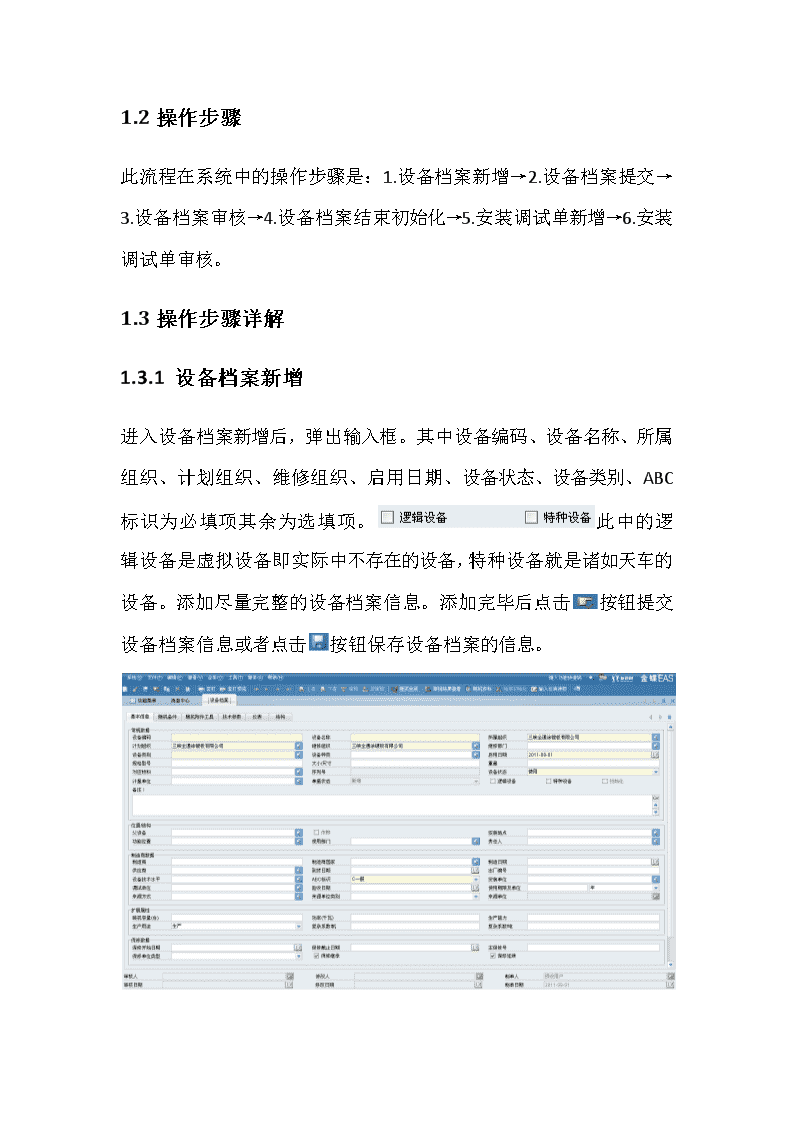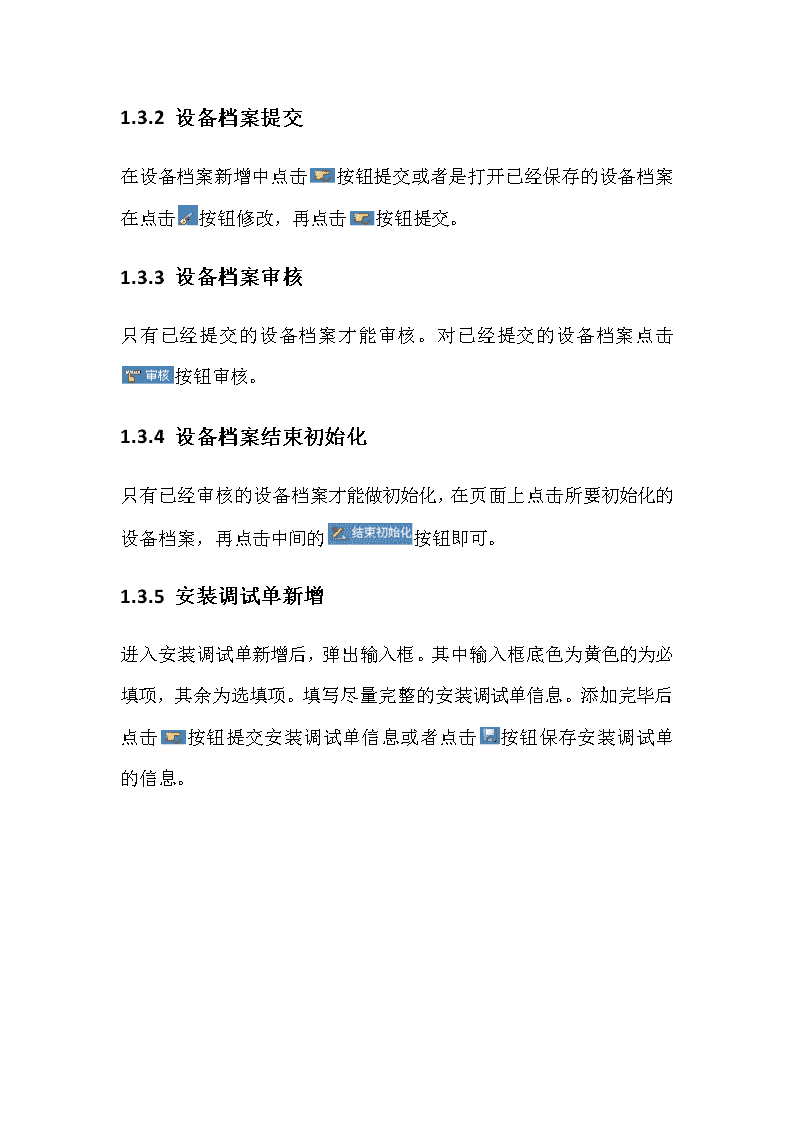- 5.53 MB
- 2022-05-14 15:55:41 发布
- 1、本文档共5页,可阅读全部内容。
- 2、本文档内容版权归属内容提供方,所产生的收益全部归内容提供方所有。如果您对本文有版权争议,可选择认领,认领后既往收益都归您。
- 3、本文档由用户上传,本站不保证质量和数量令人满意,可能有诸多瑕疵,付费之前,请仔细先通过免费阅读内容等途径辨别内容交易风险。如存在严重挂羊头卖狗肉之情形,可联系本站下载客服投诉处理。
- 文档侵权举报电话:19940600175。
设备管理操作文档1设备档案管理1.1流程图
1.2操作步骤此流程在系统中的操作步骤是:1.设备档案新增→2.设备档案提交→3.设备档案审核→4.设备档案结束初始化→5.安装调试单新增→6.安装调试单审核。1.3操作步骤详解1.3.1设备档案新增进入设备档案新增后,弹出输入框。其中设备编码、设备名称、所属组织、计划组织、维修组织、启用日期、设备状态、设备类别、ABC标识为必填项其余为选填项。此中的逻辑设备是虚拟设备即实际中不存在的设备,特种设备就是诸如天车的设备。添加尽量完整的设备档案信息。添加完毕后点击按钮提交设备档案信息或者点击按钮保存设备档案的信息。
1.3.2设备档案提交在设备档案新增中点击按钮提交或者是打开已经保存的设备档案在点击按钮修改,再点击按钮提交。1.3.3设备档案审核只有已经提交的设备档案才能审核。对已经提交的设备档案点击按钮审核。1.3.4设备档案结束初始化只有已经审核的设备档案才能做初始化,在页面上点击所要初始化的设备档案,再点击中间的按钮即可。1.3.5安装调试单新增进入安装调试单新增后,弹出输入框。其中输入框底色为黄色的为必填项,其余为选填项。填写尽量完整的安装调试单信息。添加完毕后点击按钮提交安装调试单信息或者点击按钮保存安装调试单的信息。
1.3.6安装调试单审核只有已经提交的安装调试单才能审核,对已经提交的安装调试单点击按钮审核。1.3.7设备档案修改和删除在页面上双击需要修改的功能位置,就会弹出该功能位置的信息框,如设备档案未核准则直接点击左上角的按钮修改信息,如已核准则需先点击按钮,再点击按钮。信息修改完毕后点击保存信息。在页面上单击所要删除的功能位置,再点击左上角的,弹出确认对话框,确认即可;如果信息已核准则需点击,再点击。1.3.8安装调试单修改和删除在页面上双击需要修改的安装调试单,就会弹出该安装调试单的信息
框,如安装调试单未核准则直接点击左上角的按钮修改信息,如已核准则需先点击按钮,再点击按钮。信息修改完毕后点击保存信息。在页面上单击所要删除的功能位置,再点击左上角的,弹出确认对话框,确认即可;如果信息已核准则需点击,再点击。
1日常维修管理1.1流程图
1.1操作步骤此流程在系统中的操作步骤是:1.维修任务申请单新增→2.维修任务申请单审核→3.工单的生成→4工单的修改→5.工单的提交→6.工单的审核→7.工单的下达和开始工作→8.工单的完成汇报→9.工单的验收→10.工单的关闭。1.2操作步骤详解2.3.1维修任务申请单新增在“金蝶EAS主控台”界面,选择〖设备管理〗®〖工单管理〗®〖维护任务申请单〗®〖维护任务申请单新增〗进入“维护任务申请单新增”主界面,或者从〖设备管理〗®〖工单管理〗®〖维护任务申请单〗®〖维护任务申请单查询〗进入“维护任务申请单序时簿”界面后,选择菜单〖文件〗®〖新增〗(或用“Ctrl+N”),或单击工具条的【】,进入“维护任务申请单新增”主界面。如下图所示:
用户录入业务数据之后,就可以单击【】保存,或【】,如果存在尚未录入的必录项,系统给出提示“某某项目不能为空!”并置输入焦点到相应的位置,等待用户补充、改正。如下图:用户填写完全部信息后,单击【】保存,或【】提交信息,单击【】,关闭“维护任务申请单”界面。此时在“维护任务申请单序时簿”界面增加了一条刚才新增的维护任务申请单记录。
2.3.2维修任务申请单审核只有状态为提交的维修任务申请单才能被审核。在维修任务申请单新增中点击按钮提交或者是打开已经保存的维修任务申请单在点击按钮修改,再点击按钮提交。对已提交的维护任务申请单,必须要经过相关的主管进行审核后才能进行后续的业务处理。在“金蝶EAS主控台”界面,选择〖设备管理〗®〖工单管理〗®〖维护任务申请单〗®〖维护任务申请单查询〗进入“维护任务申请单序时簿”界面,双击打开单据,或直接选中单据后,选择菜单〖业务〗®〖审核〗(或用“Ctrl+U”),单击工具条的【】。注意:只有提交状态的维护任务申请单才能执行审核操作。维护任务申请单审核成功后,状态更改为审核状态。2.3.3工单的生成在“维护任务申请单序时簿”界面中选择已审核的维修任务单点击左上角的,弹出对话框,点击确定即可生成相对应的工单。
2.3.4工单的修改维修部门对生成的工单进行修改添加必须的信息。在“金蝶EAS主控台”界面,选择〖设备管理〗®〖工单管理〗®〖工单〗®〖工单查询〗输入查询条件,进入“工单序时簿”界面后,将光标停留在序时簿将要查看或修改的记录行上,选择菜单〖查看〗®〖查看〗(或用“Ctrl+L”),或单击工具条的【】,进入“工单”主界面。如下图所示:
用户选择菜单〖编辑〗®〖修改〗(或用“Ctrl+E”),或单击工具条的【】,进入编辑模式,修改“工单”。用户填写完全部信息后,单击【】保存,或【】提交信息,在提交状态下的修改,只允许被【】提交,提交通过的同时修改的内容被成功保存。单击【】,关闭“工单”界面,此时在“工单序时簿”界面刚才修改工单记录将被更新。如果存在尚未录入的必录项,或不符合规则的字段项,系统在提交信息时给出相应的提示。注意:工单是否能修改,以及能修改哪些信息是与工单的状态相关的。
2.3.5工单的提交在工单新增中点击按钮提交或者是打开已经保存的工单在点击按钮修改,再点击按钮提交。2.3.6工单的审核在“金蝶EAS主控台”界面,选择〖设备管理〗®〖工单管理〗®〖工单〗®〖工单查询〗进入“工单序时簿”界面,双击打开单据,或直接选中单据后,选择菜单〖业务〗®〖审核〗(或用“Ctrl+U”),单击工具条的【】。注意:只有提交状态的工单才能执行审核操作。工单审核成功后,状态更改为审核状态。2.3.7工单的下达和开始工作工单创建并审核通过后,可以流转到维修部门,由维修部门指定或修改维修班组、具体的维修作业、以及维修作业需要用到的员工、物料、工具、服务等信息。并对工单进行下达操作,工单下达后,对应的维修班组及人员即可以开工领料进行维修工作了,在工作完成后可以进行完工汇报。工单派工包括两个环节——下达和开始工作,是连接工单计划层与执行层的关键步骤。(1)工单下达:输入:已审核的工单;输出:下达状态的工单。(或者完成、验收通过、关闭、强制关闭状态的工单,根据实际用户的流程确定。)。(2)工单开始工作输入:下达的工单;
输出:开始工作状态的工单。在“金蝶EAS主控台”界面,选择〖设备管理〗®〖工单管理〗®〖工单〗®〖工单派工〗,打开工单派工的条件查询界面:此界面与工单查询的条件查询界面基本相同,不同的是默认查出“审核”状态的工单,即需要进行派工处理的工单。单击【】,进入“工单派工序时簿”界面,直接选中单据后,选择菜单〖业务〗®〖更改状态〗®〖下达/开始工作〗,或点击工具条的【】,进行更改状态下拉列表下的操作。也可以在“工单派工序时簿”选中某一工单后,双击单据,进入“工单派工”界面,进行工单任务列表或所需资源的编辑后,点击【】,然后再点击工具栏上的
【】,进行相应的操作。注意:进行开始工作操作时,先查找当前工单和所有下级子单,如果当前工单和所有子单及子子单的严格控制的工作许可都签发(包括“签发许可、强制关闭”两个状态)了,才能改变父单的状态,否则工单状态不做改变。2.3.8工单的完成汇报工单下达、开始工作后,维修班组或具体维修人员,根据工单的任务列表进行维修工作,并汇报实际的工作情况,包括实际人工工时、实际物料领用及消耗,具体使用的工具以及委外服务等实物以及成本信息。并针对故障汇报故障原因和维修措施,以便形成维修知识体系,为后续维修工作提供经验和借鉴。工单完工汇报,主要是汇报工单实际情况页签下的内容。当然也可以输入仪表读数和汇报停机时间。输入:开始工作状态的工单;输出:完成状态的工单。(或者验收通过、关闭、强制关闭状态的工单,根据实际用户的流程确定。)在“金蝶EAS主控台”界面,选择〖设备管理〗®〖工单管理〗®〖工单〗®〖工单完工汇报〗,打开工单完工汇报的条件查询界面:
此界面与工单查询的条件查询界面基本相同,不同的是默认查出“开始工作”状态的工单,即需要进行完工汇报处理的工单。单击【】,进入“工单完工汇报序时簿”界面,直接选中单据后,选择菜单〖业务〗®〖更改状态〗®〖完成〗,或点击工具条的【】,进行更改状态下拉列表下的操作。也可以在“工单完工汇报序时簿”选中某一工单后,双击单据,进入“工单完工汇报”界面,进行工单实际情况或所用资源的汇报后,点击【】,然后再点击工具栏上的
【】,进行相应的操作。如下图是完工汇报的实际情况填写实例:实际情况注意:进行完工汇报操作时,先查找当前工单和所有下级子单,如果当前工单和所有子单及子子单的严格控制的工作许可都签发(包括“签发许可、强制关闭”两个状态)了,才能改变父单的状态,否则工单状态不做改变。2.3.9工单的验收单完工汇报时,会确定当前工单是否需要验收,对于需要验收的工单,需要经过工单验
收环节。工单验收如果通过,则把工单置为“验收通过”状态,如果验收不通过,则把工单置为“下达”状态,由维修班组或人员继续进行维修工作。工单验收时,会填写验收人、验收日期以及工单的备注信息。工单验收,针对“完成”状态的工单,进行验收工作。输入:“完成”状态的工单;输出:“下达”状态的工单(验收不通过时,把工单改为“下达”状态);或者“验收通过”状态的工单(验收通过时,把工单改为“验收通过”状态)。在“金蝶EAS主控台”界面,选择〖设备管理〗®〖工单管理〗®〖工单〗®〖工单验收〗,打开工单验收的条件查询界面:此界面与工单查询的条件查询界面基本相同,不同的是默认查出“完成”状态且需要验收的工单,即需要进行验收处理的工单。单击【】,进入“工单验收序时簿”界面,直接选中单据后,选择菜单〖业务〗®〖更改状态〗®〖下达或验收通过〗,或点击工
具条的【】,进行更改状态下拉列表下的操作。也可以在“工单验收序时簿”选中某一工单后,双击单据,进入“工单验收”界面,进行验收人、验收日期的编辑后,点击【】,然后再点击工具栏上的【】,进行相应的操作。如下就是填写了验收人和验收日期的示例:
再点击工具栏上的【】,即可验收通过。注意:进行验收操作时,先查找当前工单和所有下级子单,如果当前工单和所有子单及子子单的严格控制的工作许可都签发(包括“签发许可、强制关闭”两个状态)了,才能改变父单的状态,否则工单状态不做改变。2.3.10工单关闭(1)对于不需要验收的工单,工单完成后;(2)对于需要验收的工单,工单验收通过后。需要转到指定的人员进行工单关闭操作,表示工单转入历史,不能再有任何业务发生。工单关闭时,会填写关闭人、关闭日期以及工单的备注信息。工单关闭,表示工单转入历史,针对当前工单不能再发生任何业务操作。输入:“完成”状态(对于不需要验收的)的工单或者“验收通过”的工单;输出:“关闭”状态的工单。在“金蝶EAS主控台”界面,选择〖设备管理〗®〖工单管理〗®〖工单〗®〖工单关闭〗,打开工单关闭的条件查询界面:
此界面与工单查询的条件查询界面基本相同,不同的是默认查出“完成”状态且不需要验收的工单和“验收通过”的工单,即需要进行关闭处理的工单。单击【】,进入“工单关闭序时簿”界面,直接选中单据后,选择菜单〖业务〗®〖更改状态〗®〖关闭〗,或点击工具条的【】,进行更改状态下拉列表下的操作。也可以在“工单关闭序时簿”选中某一工单后,双击单据,进入“工单关闭”界面,进行工单关闭人、关闭日期的编辑后,点击【】,然后再点击工具栏上的
【】,进行相应的操作。注意:进行关闭操作时,先查找当前工单和所有下级子单,如果当前工单和所有子单及子子单的严格控制的工作许可都签发(包括“签发许可、强制关闭”两个状态)了,才能改变父单的状态,否则工单状态不做改变。2.3.11工单更改状态工单目前系统设计有以下状态:保存、提交、审核、开始下达、完成、验收通过、关闭、强制关闭。这些状态之前的可变更关系如下表所示。状态可以变更的范围:当前状态可改变状态保存、提交关闭强制关闭审核下达开始工作完成验收通过关闭
强制关闭可以进行反审核操作(状态变为保存或提交)下达开始工作完成验收通过关闭强制关闭开始工作完成验收通过关闭强制关闭完成下达(验收不通过时)验收通过关闭验收通过关闭(验收通过后)关闭 强制关闭
2.3.12工单修订其中修订类型包括:修改日期、取消、维持不变。工具条上的“修订”按钮,是根据修订类型,对当前工单以及其所有满足条件的子单执行修订操作。如果修订成功后,则把执行了修订的那些工单的:“已执行修订”的标志置为“true”,把“最新修订日期”的值置为“系统当前日期”。已执行修订后,允许重复进行修订操作。执行修订操作时,关于这三种修订类型,说明如下:修改日期:把建议开始时间、建议结束时间的值,分别拷贝至计划开始时间、计划结束时间字段上。取消:相当于“强制关闭”。维持不变:即不需要执行修订操作。在“金蝶EAS主控台”界面,选择〖设备管理〗®〖工单管理〗®〖工单〗®〖工单查询〗进入“工单序时簿”界面,在序时簿界面或者双击打开单据后,选择菜单〖业务〗®〖修订〗或单击工具条的【】,即可以执行修订操作。注意:对于下达以后的状态(完成、验收通过、关闭、强制关闭)的工单不能执行修订操作。当执行修订操作时,需要判断整个工单树是否都处于“下达及下达之前的状态”(保存、提交、审核、下达)。2.3.13工单转到在“金蝶EAS主控台”界面,选择〖设备管理〗®〖工单管理〗®〖工单〗®〖工单查询〗进入“工单序时簿”界面,双击打开单据,或直接选中单据后,单击工具条的【】。
当选中以下几个地方时,需要支持“转到”对应的工单操作:工单表头的:直接父工单(在此字段有值的前提下);工单表头的:顶级父工单(在此字段有值的前提下);
工单表头的:原始工单(在此字段有值的前提下);子单页签:选中子单页签中的一条子单记录时;任务列表页签:选中任务列表页签中的一条任务时,可以转到对应的参考工单;此时对应的参考工单的类别为“任务”,如果在参考工单下增加了下级标准作业的任务,则参考工单的类别由“任务”自动改为“工单”,来源类型=“任务”。2.3.14工单工单调用检修路线生成工单“保存、提交、审核”几种状态的工单(即“下达”之前的工单),都可以应用检修路线生成来源类型为“检修路线”,单据状态为“保存”的工单。在“金蝶EAS主控台”界面,选择〖设备管理〗®〖工单管理〗®〖工单〗®〖工单查询〗进入“工单序时簿”界面,双击打开单据,或直接选中单据后,选择菜单〖业务〗®〖检修路线生成工单〗,或单击工具条的【】。
选中一条检修路线后,点击【选择】按钮,即可按照选中的检修路线下定义的设备或功能位置站点及站点顺序生成工单。生成的这些工单,做为当前工单的“子单”出现在“子单”页签中,这些子单的状态为“保存”态,“检修路线”字段的值为“当前选择的检修路线”,来源类型=“检修路线”。注意:只有“保存”、“提交”、“审核”状态的工单可以进行检修路线生成工单操作;生成后的工单作为当前工单的子单存在。2.3.15工单产生后续工单单据状态为下达到关闭之前(即:下达、开始工作、完成、验收通过)的工单,可以创建后续工单。在“金蝶EAS主控台”界面,选择〖设备管理〗®〖工单管理〗®〖工单〗®〖工单查询〗进入“工单序时簿”界面,双击进入单据,单击工具条的【】。即可进入“后续工单的新增”界面,可以输入工单信息后,进行保存或提交。后续工单上会记录来源的原始工单编号,并可以转到来源的原始工单进行查看,后续工单不能再产生后续工单。2.3.16工单输入仪表读数在“金蝶EAS主控台”界面,选择〖设备管理〗®〖工单管理〗®〖工单〗®〖工单查询〗进入“工单序时簿”界面,双击打开单据,或直接选中单据后,选择菜单〖业务〗®〖输入仪表读数〗,或单击工具条的【】,弹出输入仪表读数的界面,如下图所示。界面中显示工单的当前设备或功能位置上挂接的仪表,供用户针对仪表输入读数以及读
数日期后,可以进行保存和退出。单据状态为下达到关闭之前(即:下达、开始工作、完成、验收通过)的工单,可以调用“输入仪表读数”功能。2.3.17工单汇报停机时间在“金蝶EAS主控台”界面,选择〖设备管理〗®〖工单管理〗®〖工单〗®〖工单查询〗进入“工单序时簿”界面,双击打开单据,或直接选中单据后,选择菜单〖业务〗®〖汇报停机时间〗,或单击工具条的【】,弹出汇报停机时间的界面,如下图所示。单据状态为下达到关闭之前(即:下达、开始工作、完成、验收通过)的工单,可以调用“汇报停机时间”功能。如果是针对“位置”的快速汇报工单,则不能汇报停机时间。提示信息――“停机汇报要求指定具体设备,此工单不包含设备!”
2.3.18工单生成标准作业在“金蝶EAS主控台”界面,选择〖设备管理〗®〖工单管理〗®〖工单〗®〖工单查询〗进入“工单序时簿”界面,双击打开单据,或直接选中单据后,选择菜单〖业务〗®〖生成标准作业〗,或单击工具条的【生成标准作业】按钮,弹出汇报停机时间的界面,如下图所示。单据状态为关闭的工单,根据“实际情况”页签下的“具体任务列表、人员、物料、工具、服务”几个页签的内容,生成“保存”状态的标准作业。
2.3.19工单业务处理在“金蝶EAS主控台”界面,选择〖设备管理〗®〖工单管理〗®〖工单〗®〖工单查询〗进入“工单序时簿”界面,双击进入单据,或直接选中单据后,选择〖业务〗®〖业务处理〗®〖下拉列表下的操作〗或单击工具栏按钮【】。可以提供3个功能:生成维修领料通知单、生成维修退料通知单、生成采购申请单。用户点击某个操作后,如果能够成功生成,则可以显示目标单据的信息。如果不能生成,则会给出对应的提示信息。2.3.20工单上查在“金蝶EAS主控台”界面,选择〖设备管理〗®〖工单管理〗®〖工单〗®〖工单查询〗进入“工单序时簿”界面,双击进入单据,或直接选中单据后,选择菜单〖查看〗®〖上查〗(或用“F8”)单击工具条的【】即可进入“关联单据查询”,打开所要查询的上游单据——维护任务申请单。
单击左上角的【】按钮或直接双击该单据就可查阅与该工单相关联的上游单据的具体资料。在“关联单据查询”界面可直接单击【】或【】键快速切换有关联关系的单据。如果工单不是由维护任务申请单生成的,则点击“上查”按钮时,会提示如下:2.3.21工单下查在“金蝶EAS主控台”界面,选择〖设备管理〗®〖工单管理〗®〖工单〗®〖工单查询〗进入“工单序时簿”界面,双击进入单据,或直接选中单据后,选择菜单〖查看〗®〖下查〗(或用“F9”),单击工具条的【】即可进入“关联单据查询”,打开所要查询的下游单据。
单击左上角的【】按钮或直接双击该单据就可查阅与该工单相关联的单据的具体资料。在“关联单据查询”界面可直接单击【】或【】键快速切换有关联关系的单据。注意:并不是每张工单都有与之相关的单据,下查的单据是维修领料通知单和维修退料通知单,如果你所选中的工单没有关联的单据,系统将会提示如下信息:
2.3.22工单新增工作许可在工单界面“工作许可”页签中,单击工作许可列表右侧的【】,弹出工作许可新增窗口,新增的工作许可会自动带入工单的编号以及工单状态。保存工作许可后关闭窗口,工作许可会显示在工单的“工作许可”页签中。一个工单可以有多个工作许可。工作许可分录中,只有“严格控制”字段是可以在列表中编辑的。如果该字段没有被选中,则该工作许可不作为严格控制维修工作安全施工的手段,只是作为事后凭证记录安全管理相关信息。
修改工作许可“严格控制”字段值的控制逻辑:1)当工作许可状态为“收回许可”或“强制关闭”,该字段不允许修改。2)当其关联工单状态为“开始工作”、“完成”、“验收通过”、“关闭”、或“强制关闭”的,该字段不允许修改。3)当其下有恢复开始、恢复完成或者验证通过状态的安全措施,该字段不允许修改。注意:“开始工作”状态之前的工单都可以创建工作许可。“任务”类别的工单,不能新增工作许可。2.3.23工单查看工作许可在工单界面“工作许可”页签中,单击工作许可列表右侧的【】,弹出工作许可的查看窗口,能够查看、修改工作许可数据,进行工作许可业务操作。
2.3.24工单删除工作许可在工作许可界面“工作许可”页签中,选中工作许可列表中的工作许可,单击右侧的【】,删除工作许可。注意:工作许可删除时,首先要判断该工作许可状态,审核状态以后的数据不允许删除。工作许可删除,级联删除其上的安全措施。2.3.25工单引用安全计划在工单“基本信息”页签中,选择安全计划F7,打开“选择安全计划”窗口,如下图。
按【】,按照查询条件进行查询并显示查询结果。按【】,在把安全计划带入到基本信息页签中的“安全计划”字段的同时,需要把安全计划中定义的危险、预防措施、危险物料等基础数据信息,都带入到工单的“危险”页签下。
1计划维修来源管理1.1流程图
1.1操作步骤此流程在系统中的操作步骤是:1.标准作业新增→2.标准作业审核→3.预防性维护策略新增→4.预防性维护策略审核→5.预防性维护策略生成工单3.3操作步骤详解3.3.1标准作业新增在“金蝶EAS主控台”界面,选择〖设备管理〗®〖预防计划〗®〖标准作业〗进入“标准作业序时簿”界面后,选择菜单〖文件〗®〖新增〗(或用“Ctrl+N”),或单击工具条的【】,进入“标准作业新增”主界面。如下图5.1所示:
5.1标准作业页面用户录入业务数据之后,就可以单击【】保存,如果存在尚未录入的必录项,系统给出提示“某某项目不允许为空,请重新输入。”并置输入焦点到相应的位置,等待用户补充、改正。如下图5.2:图5.2提示框用户填写完全部信息后,单击【】保存,单击【】,关闭“标准作业新增”界面。此时在“标准作业序时簿”界面增加了一条刚才新增的标准作业记录。3.3.2标准作业审核在页面上单击所要核准的功能位置,在点击左上角的即可。3.3.3预防性维护策略新增根据对预防性维护策略的管理要求,对预防性维护策略进行分类管理,如按专业、按业务等,预防性维护策略分类新增如下图所示:
预防性维护策略:预防性维护计划是为了满足设备预防维护的需要,向设备维修人员下达的维修任务,通常以维修工单形式下达,特点是,按照设备的预防性维护的策略,提前产生PM(Pre-Maintanence)类型的【维修工单】。预防性维护策略分为两部分功能:1、制订策略――是指新建设备,或功能位置的预防性维护策略2、策略运行――根据测策略计算,并产生PM类型【维修工单】,对于已经存在的PM类型【维修工单】则给予建议,建议只针对对已经审核的PM工单,提出调整计划开工时间的建议。对于未审核的PM工单,如果被抑制或者重复,则被删除后,由重新产生的PM工单取代。“金蝶EAS主控台”界面,〖设备管理〗®〖预防计划〗®〖预防性维护〗®〖预防性维护策略〗在“金蝶EAS主控台”界面,选择〖设备管理〗®〖预防计划〗®〖预防性维护〗®〖预防性维护策略〗进入“预防性维护策略序时簿”界面后,如下图所示:
选择菜单〖文件〗®〖新增〗(或用“Ctrl+N”),或单击工具条的【】,进入“预防性维护策略新增”主界面。如下图所示:
在标准作业序列一表中填写时要注意:计划触发规则的选择与标准作业序列对应,若计划触发规则选择了“标准作业序列”在下表中不能勾选主标准作业,否则会提示如下信息:用户填写完全部信息后,单击【】保存,单击【】,关闭“预防性维护策略新增”界面。此时在“预防性维护策略序时簿”界面增加了一条刚才新增的检修路线点巡检规则记录。
3.3.4预防性维护策略审核在“金蝶EAS主控台”界面,选择〖设备管理〗®〖预防计划〗®〖预防性维护〗®〖预防性维护策略〗进入“预防性维护策略序时簿”界面,双击打开单据,或直接选中单据后,单击工具条的【】。注意:只有未核准状态的预防性维护策略才能执行核准操作。预防性维护策略核准成功后,状态更改为已核准状态。3.3.5预防性维护策略生成工单在“金蝶EAS主控台”界面,选择〖设备管理〗®〖预防计划〗®〖预防性维护〗®〖预防性维护策略〗输入查询条件,进入“预防性维护策略序时簿”界面后,将光标停留在序时簿将要查看或修改的记录行上,选择菜单〖查看〗®〖查看〗(或用“Ctrl+L”),或单击工具条的【】,进入“预防性维护策略”主界面。选择菜单〖业务〗®〖生成工单〗,或单击工具条的【】,进入“预防性维护策略生成工单”主界面。
3.3.6预防性维护策略查询在主控台界面,选择〖设备管理〗®〖预防计划〗®〖预防性维护〗®〖预防性维护策略〗,进入到“预防性维护策略序时簿”界面,选择【查看】®【查询】(或用“Ctrl+F”),或单击工具条的【】按钮,如下图所示:
用户选择查询条件之后,单击【】,就进入“预防性维护策略序时簿”界面。
3.3.7预防性维护策略修改在“金蝶EAS主控台”界面,选择〖设备管理〗®〖预防计划〗®〖预防性维护〗®〖预防性维护策略〗输入查询条件,进入“预防性维护策略序时簿”界面后,将光标停留在序时簿将要查看或修改的记录行上,选择菜单〖查看〗®〖查看〗(或用“Ctrl+L”),或单击工具条的【】,进入“预防性维护策略”主界面。如下图所示:用户选择菜单〖编辑〗®〖修改〗(或用“Ctrl+E”),或单击工具条的【】,进入编辑模式,修改“预防性维护策略”,只允许修改未核准状态的预防性维护策略。用户填写完全部信息后,单击【】保存,修改的内容被成功保存。单击【】,关闭“预防性维护策略”界面,此时在“预防性维护策略序时簿”界面刚才修改预防性维护策略记录将被更新。如果存在尚未录入的必录项,或不符合规则的字段项,系统在提交信息时给出相应的提示。
1计划维修的执行管理1.1流程图
1.1操作步骤此流程在系统中的操作步骤是:1.工单的新增→2工单的提交→3.工单的审核→4.工单的下达和开始工作→5.工单的完成汇报→6.工单的验收→7.工单的关闭。1.2操作步骤详解1.2.1工单的新增在“金蝶EAS主控台”界面,选择〖设备管理〗®〖工单管理〗®〖工单〗®〖工单新增〗进入“工单新增”主界面,或者从〖设备管理〗®〖工单管理〗®〖工单〗®〖工单查询〗进入“工单序时簿”界面后,选择菜单〖文件〗®〖新增〗(或用“Ctrl+N”),或单击工具条的【】,进入“工单新增”主界面。如下图所示:
用户录入业务数据之后,就可以单击【】保存,或【】,如果存在尚未录入的必录项,系统给出提示“某某项目不能为空!”并置输入焦点到相应的位置,等待用户补充、改正。如下图:用户填写完全部信息后,单击【】保存,或【】提交信息,单击【】,关闭“工单”界面。此时在“工单序时簿”界面增加了一条刚才新增的工单记录。基本信息包括工单的作业细节、计划信息等。子单维护工单的子工单。单击【】可以新增一条记录;单击【】在选中的记录之上插入一条记录;单击【】删除选中的记录;单击【】可以取消选中子单与父工单的
父子关系。注意:当子工单是由任务列表中的任务生成的,不能取消父子关系。当子工单是由任务列表中的任务生成的,删除子单时,会同时删除相对应的任务。系统会进行一下提示:任务列表维护工单的任务工序,并维护所需的人员、物料、工具、服务等资源。单击【】可以新增一条记录;单击【】在选中的记录之上插入一条记录;单击【】删除选中的记录。
其中,点击物料页签的【】,可以查看选中物料的库存信息。实际情况记录工单的实际任务工序,记录实际使用的人员、物料、工具、服务等资源。单击【】可以新增一条记录;单击【】在选中的记录之上插入一条记录;单击【】删除选中的记录;单击【】将任务列表页签的计划的资源引入到实际情况页签中。
故障/缺陷汇报维护工单的子工单。单击【】可以新增一条记录;单击【】在选中的记录之上插入一条记录;单击【】删除选中的记录。工作许可维护工单的子工单。单击【】可以新增一条记录;单击【】在选中的记录之上插入一条记录;单击【】删除选中的记录。
危险维护工单的子工单。单击【】可以新增一条记录;单击【】在选中的记录之上插入一条记录;单击【】删除选中的记录。可以通过选择安全计划,快速引入危险信息。4.3.2工单的提交在工单新增中点击按钮提交或者是打开已经保存的工单在点击按钮修改,再点击按钮提交。
4.3.3工单的审核在“金蝶EAS主控台”界面,选择〖设备管理〗®〖工单管理〗®〖工单〗®〖工单查询〗进入“工单序时簿”界面,双击打开单据,或直接选中单据后,选择菜单〖业务〗®〖审核〗(或用“Ctrl+U”),单击工具条的【】。注意:只有提交状态的工单才能执行审核操作。工单审核成功后,状态更改为审核状态。4.3.4工单的下达和开始工作工单创建并审核通过后,可以流转到维修部门,由维修部门指定或修改维修班组、具体的维修作业、以及维修作业需要用到的员工、物料、工具、服务等信息。并对工单进行下达操作,工单下达后,对应的维修班组及人员即可以开工领料进行维修工作了,在工作完成后可以进行完工汇报。工单派工包括两个环节——下达和开始工作,是连接工单计划层与执行层的关键步骤。(1)工单下达:输入:已审核的工单;输出:下达状态的工单。(或者完成、验收通过、关闭、强制关闭状态的工单,根据实际用户的流程确定。)。(2)工单开始工作输入:下达的工单;输出:开始工作状态的工单。在“金蝶EAS主控台”界面,选择〖设备管理〗®〖工单管理〗®〖工单〗®〖工单派工〗,打开工单派工的条件查询界面:
此界面与工单查询的条件查询界面基本相同,不同的是默认查出“审核”状态的工单,即需要进行派工处理的工单。单击【】,进入“工单派工序时簿”界面,直接选中单据后,选择菜单〖业务〗®〖更改状态〗®〖下达/开始工作〗,或点击工具条的【】,进行更改状态下拉列表下的操作。也可以在“工单派工序时簿”选中某一工单后,双击单据,进入“工单派工”界面,进行工单任务列表或所需资源的编辑后,点击【】,然后再点击工具栏上的
【】,进行相应的操作。注意:进行开始工作操作时,先查找当前工单和所有下级子单,如果当前工单和所有子单及子子单的严格控制的工作许可都签发(包括“签发许可、强制关闭”两个状态)了,才能改变父单的状态,否则工单状态不做改变。4.3.5工单的完成汇报工单下达、开始工作后,维修班组或具体维修人员,根据工单的任务列表进行维修工作,并汇报实际的工作情况,包括实际人工工时、实际物料领用及消耗,具体使用的工具以及委外服务等实物以及成本信息。并针对故障汇报故障原因和维修措施,以便形成维修知识体系,为后续维修工作提供经验和借鉴。工单完工汇报,主要是汇报工单实际情况页签下的内容。当然也可以输入仪表读数和汇报停机时间。输入:开始工作状态的工单;输出:完成状态的工单。(或者验收通过、关闭、强制关闭状态的工单,根据实际用户的流程确定。)在“金蝶EAS主控台”界面,选择〖设备管理〗®〖工单管理〗®〖工单〗®〖工单完工汇报〗,打开工单完工汇报的条件查询界面:
此界面与工单查询的条件查询界面基本相同,不同的是默认查出“开始工作”状态的工单,即需要进行完工汇报处理的工单。单击【】,进入“工单完工汇报序时簿”界面,直接选中单据后,选择菜单〖业务〗®〖更改状态〗®〖完成〗,或点击工具条的【】,进行更改状态下拉列表下的操作。也可以在“工单完工汇报序时簿”选中某一工单后,双击单据,进入“工单完工汇报”界面,进行工单实际情况或所用资源的汇报后,点击【】,然后再点击工具栏上的
【】,进行相应的操作。如下图是完工汇报的实际情况填写实例:实际情况注意:进行完工汇报操作时,先查找当前工单和所有下级子单,如果当前工单和所有子单及子子单的严格控制的工作许可都签发(包括“签发许可、强制关闭”两个状态)了,才能改变父单的状态,否则工单状态不做改变。4.3.6工单的验收单完工汇报时,会确定当前工单是否需要验收,对于需要验收的工单,需要经过工单验
收环节。工单验收如果通过,则把工单置为“验收通过”状态,如果验收不通过,则把工单置为“下达”状态,由维修班组或人员继续进行维修工作。工单验收时,会填写验收人、验收日期以及工单的备注信息。工单验收,针对“完成”状态的工单,进行验收工作。输入:“完成”状态的工单;输出:“下达”状态的工单(验收不通过时,把工单改为“下达”状态);或者“验收通过”状态的工单(验收通过时,把工单改为“验收通过”状态)。在“金蝶EAS主控台”界面,选择〖设备管理〗®〖工单管理〗®〖工单〗®〖工单验收〗,打开工单验收的条件查询界面:此界面与工单查询的条件查询界面基本相同,不同的是默认查出“完成”状态且需要验收的工单,即需要进行验收处理的工单。单击【】,进入“工单验收序时簿”界面,直接选中单据后,选择菜单〖业务〗®〖更改状态〗®〖下达或验收通过〗,或点击工
具条的【】,进行更改状态下拉列表下的操作。也可以在“工单验收序时簿”选中某一工单后,双击单据,进入“工单验收”界面,进行验收人、验收日期的编辑后,点击【】,然后再点击工具栏上的【】,进行相应的操作。如下就是填写了验收人和验收日期的示例:
再点击工具栏上的【】,即可验收通过。注意:进行验收操作时,先查找当前工单和所有下级子单,如果当前工单和所有子单及子子单的严格控制的工作许可都签发(包括“签发许可、强制关闭”两个状态)了,才能改变父单的状态,否则工单状态不做改变。4.3.7工单关闭(1)对于不需要验收的工单,工单完成后;(2)对于需要验收的工单,工单验收通过后。需要转到指定的人员进行工单关闭操作,表示工单转入历史,不能再有任何业务发生。工单关闭时,会填写关闭人、关闭日期以及工单的备注信息。工单关闭,表示工单转入历史,针对当前工单不能再发生任何业务操作。输入:“完成”状态(对于不需要验收的)的工单或者“验收通过”的工单;输出:“关闭”状态的工单。在“金蝶EAS主控台”界面,选择〖设备管理〗®〖工单管理〗®〖工单〗®〖工单关闭〗,打开工单关闭的条件查询界面:
此界面与工单查询的条件查询界面基本相同,不同的是默认查出“完成”状态且不需要验收的工单和“验收通过”的工单,即需要进行关闭处理的工单。单击【】,进入“工单关闭序时簿”界面,直接选中单据后,选择菜单〖业务〗®〖更改状态〗®〖关闭〗,或点击工具条的【】,进行更改状态下拉列表下的操作。也可以在“工单关闭序时簿”选中某一工单后,双击单据,进入“工单关闭”界面,进行工单关闭人、关闭日期的编辑后,点击【】,然后再点击工具栏上的
【】,进行相应的操作。注意:进行关闭操作时,先查找当前工单和所有下级子单,如果当前工单和所有子单及子子单的严格控制的工作许可都签发(包括“签发许可、强制关闭”两个状态)了,才能改变父单的状态,否则工单状态不做改变。
1预防性维修管理1.1流程图
1.1操作步骤此流程在系统中的操作步骤是:1.标准作业新增→2.标准作业审核→3.预防性维护策略新增→4.预防性维护策略审核→5.预防性维护策略生成工单→6.工单的修改→7.工单的提交→8.工单的审核→9.工单的下达和开始工作→10.工单的完成汇报→11.工单的验收→12.工单的关闭。1.2操作步骤详解5.3.1标准作业新增在“金蝶EAS主控台”界面,选择〖设备管理〗®〖预防计划〗®〖标准作业〗进入“标准作业序时簿”界面后,选择菜单〖文件〗®〖新增〗(或用“Ctrl+N”),或单击工具条的【】,进入“标准作业新增”主界面。如下图5.1所示:
5.1标准作业页面用户录入业务数据之后,就可以单击【】保存,如果存在尚未录入的必录项,系统给出提示“某某项目不允许为空,请重新输入。”并置输入焦点到相应的位置,等待用户补充、改正。如下图5.2:图5.2提示框
用户填写完全部信息后,单击【】保存,单击【】,关闭“标准作业新增”界面。此时在“标准作业序时簿”界面增加了一条刚才新增的标准作业记录。5.3.2标准作业审核在页面上单击所要核准的功能位置,在点击左上角的即可。5.3.3预防性维护策略新增根据对预防性维护策略的管理要求,对预防性维护策略进行分类管理,如按专业、按业务等,预防性维护策略分类新增如下图所示:预防性维护策略:预防性维护计划是为了满足设备预防维护的需要,向设备维修人员下达的维修任务,通常以维修工单形式下达,特点是,按照设备的预防性维护的策略,提前产生PM(Pre-Maintanence)类型的【维修工单】。预防性维护策略分为两部分功能:1、制订策略――是指新建设备,或功能位置的预防性维护策略2、策略运行――根据测策略计算,并产生PM类型【维修工单】,对于已经存在的PM类型【维修工单】则给予建议,建议只针对对已经审核的PM工单,提出调整计划开工时间的建议。对于未审核的PM工单,如果被抑制或者重复,则被删除后,由重新产生的PM工单取代。
“金蝶EAS主控台”界面,〖设备管理〗®〖预防计划〗®〖预防性维护〗®〖预防性维护策略〗在“金蝶EAS主控台”界面,选择〖设备管理〗®〖预防计划〗®〖预防性维护〗®〖预防性维护策略〗进入“预防性维护策略序时簿”界面后,如下图所示:选择菜单〖文件〗®〖新增〗(或用“Ctrl+N”),或单击工具条的【】,进入“预防性维护策略新增”主界面。如下图所示:
在标准作业序列一表中填写时要注意:计划触发规则的选择与标准作业序列对应,若计划触发规则选择了“标准作业序列”在下表中不能勾选主标准作业,否则会提示如下信息:用户填写完全部信息后,单击【】保存,单击【】,关闭“预防性维护策略新增”界面。此时在“预防性维护策略序时簿”界面增加了一条刚才新增的检修路线点巡检规则记录。
5.3.4预防性维护策略审核在“金蝶EAS主控台”界面,选择〖设备管理〗®〖预防计划〗®〖预防性维护〗®〖预防性维护策略〗进入“预防性维护策略序时簿”界面,双击打开单据,或直接选中单据后,单击工具条的【】。注意:只有未核准状态的预防性维护策略才能执行核准操作。预防性维护策略核准成功后,状态更改为已核准状态。5.3.5预防性维护策略生成工单在“金蝶EAS主控台”界面,选择〖设备管理〗®〖预防计划〗®〖预防性维护〗®〖预防性维护策略〗输入查询条件,进入“预防性维护策略序时簿”界面后,将光标停留在序时簿将要查看或修改的记录行上,选择菜单〖查看〗®〖查看〗(或用“Ctrl+L”),或单击工具条的【】,进入“预防性维护策略”主界面。选择菜单〖业务〗®〖生成工单〗,或单击工具条的【】,进入“预防性维护策略生成工单”主界面。5.3.4工单的修改维修部门对生成的工单进行修改添加必须的信息。在“金蝶EAS主控台”界面,选择〖设备管理〗®〖工单管理〗®〖工单〗®〖工单查询〗输入查询条件,进入“工单序时簿”界面后,将光标停留在序时簿将要查看或修改的记录行上,选择菜单〖查看〗®〖查看〗(或用“Ctrl+L”),或单击工具条的【】,进入“工
单”主界面。如下图所示:用户选择菜单〖编辑〗®〖修改〗(或用“Ctrl+E”),或单击工具条的【】,进入编辑模式,修改“工单”。用户填写完全部信息后,单击【】保存,或【】提交信息,在提交状态下的修改,只允许被【】提交,提交通过的同时修改的内容被成功保存。单击【】,关闭“工单”界面,此时在“工单序时簿”界面刚才修改工单记录将被更新。如果存在尚未录入的必录项,或不符合规则的字段项,系统在提交信息时给出相应的提示。注意:工单是否能修改,以及能修改哪些信息是与工单
的状态相关的。5.3.5工单的提交在工单新增中点击按钮提交或者是打开已经保存的工单在点击按钮修改,再点击按钮提交。5.3.6工单的审核在“金蝶EAS主控台”界面,选择〖设备管理〗®〖工单管理〗®〖工单〗®〖工单查询〗进入“工单序时簿”界面,双击打开单据,或直接选中单据后,选择菜单〖业务〗®〖审核〗(或用“Ctrl+U”),单击工具条的【】。注意:只有提交状态的工单才能执行审核操作。工单审核成功后,状态更改为审核状态。5.3.7工单的下达和开始工作工单创建并审核通过后,可以流转到维修部门,由维修部门指定或修改维修班组、具体的维修作业、以及维修作业需要用到的员工、物料、工具、服务等信息。并对工单进行下达操作,工单下达后,对应的维修班组及人员即可以开工领料进行维修工作了,在工作完成后可以进行完工汇报。工单派工包括两个环节——下达和开始工作,是连接工单计划层与执行层的关键步骤。(1)工单下达:输入:已审核的工单;输出:下达状态的工单。(或者完成、验收通过、关闭、强制关闭状态的工单,根据实际用户的流程确定。)。
(2)工单开始工作输入:下达的工单;输出:开始工作状态的工单。在“金蝶EAS主控台”界面,选择〖设备管理〗®〖工单管理〗®〖工单〗®〖工单派工〗,打开工单派工的条件查询界面:此界面与工单查询的条件查询界面基本相同,不同的是默认查出“审核”状态的工单,即需要进行派工处理的工单。单击【】,进入“工单派工序时簿”界面,直接选中单据后,选择菜单〖业务〗®〖更改状态〗®〖下达/开始工作〗,或点击工具条的【】,进行更改状态下拉列表下的操作。
也可以在“工单派工序时簿”选中某一工单后,双击单据,进入“工单派工”界面,进行工单任务列表或所需资源的编辑后,点击【】,然后再点击工具栏上的【】,进行相应的操作。注意:进行开始工作操作时,先查找当前工单和所有下级子单,如果当前工单和所有子单及子子单的严格控制的工作许可都签发(包括“签发许可、强制关闭”两个状态)了,才能改变父单的状态,否则工单状态不做改变。5.3.8工单的完成汇报工单下达、开始工作后,维修班组或具体维修人员,根据工单的任务列表进行维修工作,并汇报实际的工作情况,包括实际人工工时、实际物料领用及消耗,具体使用的工具以及委外服务等实物以及成本信息。并针对故障汇报故障原因和维修措施,以便形成维修知识体系,为后续维修工作提供经验和借鉴。工单完工汇报,主要是汇报工单实际情况页签下的内容。当然也可以输入仪表读数和汇报停机时间。输入:开始工作状态的工单;输出:完成状态的工单。(或者验收通过、关闭、强制关闭状态的工单,根据实际用户的流程确定。)在“金蝶EAS主控台”界面,选择〖设备管理〗®〖工单管理〗®〖工单〗®〖工单完工汇报〗,打开工单完工汇报的条件查询界面:
此界面与工单查询的条件查询界面基本相同,不同的是默认查出“开始工作”状态的工单,即需要进行完工汇报处理的工单。单击【】,进入“工单完工汇报序时簿”界面,直接选中单据后,选择菜单〖业务〗®〖更改状态〗®〖完成〗,或点击工具条的【】,进行更改状态下拉列表下的操作。也可以在“工单完工汇报序时簿”选中某一工单后,双击单据,进入“工单完工汇报”界面,进行工单实际情况或所用资源的汇报后,点击【】,然后再点击工具栏上的
【】,进行相应的操作。如下图是完工汇报的实际情况填写实例:实际情况注意:进行完工汇报操作时,先查找当前工单和所有下级子单,如果当前工单和所有子单及子子单的严格控制的工作许可都签发(包括“签发许可、强制关闭”两个状态)了,才能改变父单的状态,否则工单状态不做改变。5.3.9工单的验收单完工汇报时,会确定当前工单是否需要验收,对于需要验收的工单,需要经过工单验
收环节。工单验收如果通过,则把工单置为“验收通过”状态,如果验收不通过,则把工单置为“下达”状态,由维修班组或人员继续进行维修工作。工单验收时,会填写验收人、验收日期以及工单的备注信息。工单验收,针对“完成”状态的工单,进行验收工作。输入:“完成”状态的工单;输出:“下达”状态的工单(验收不通过时,把工单改为“下达”状态);或者“验收通过”状态的工单(验收通过时,把工单改为“验收通过”状态)。在“金蝶EAS主控台”界面,选择〖设备管理〗®〖工单管理〗®〖工单〗®〖工单验收〗,打开工单验收的条件查询界面:此界面与工单查询的条件查询界面基本相同,不同的是默认查出“完成”状态且需要验收的工单,即需要进行验收处理的工单。单击【】,进入“工单验收序时簿”界面,直接选中单据后,选择菜单〖业务〗®〖更改状态〗®〖下达或验收通过〗,或点击工
具条的【】,进行更改状态下拉列表下的操作。也可以在“工单验收序时簿”选中某一工单后,双击单据,进入“工单验收”界面,进行验收人、验收日期的编辑后,点击【】,然后再点击工具栏上的【】,进行相应的操作。如下就是填写了验收人和验收日期的示例:
再点击工具栏上的【】,即可验收通过。注意:进行验收操作时,先查找当前工单和所有下级子单,如果当前工单和所有子单及子子单的严格控制的工作许可都签发(包括“签发许可、强制关闭”两个状态)了,才能改变父单的状态,否则工单状态不做改变。5.3.10工单关闭(1)对于不需要验收的工单,工单完成后;(2)对于需要验收的工单,工单验收通过后。需要转到指定的人员进行工单关闭操作,表示工单转入历史,不能再有任何业务发生。工单关闭时,会填写关闭人、关闭日期以及工单的备注信息。工单关闭,表示工单转入历史,针对当前工单不能再发生任何业务操作。输入:“完成”状态(对于不需要验收的)的工单或者“验收通过”的工单;输出:“关闭”状态的工单。在“金蝶EAS主控台”界面,选择〖设备管理〗®〖工单管理〗®〖工单〗®〖工单关闭〗,打开工单关闭的条件查询界面:
此界面与工单查询的条件查询界面基本相同,不同的是默认查出“完成”状态且不需要验收的工单和“验收通过”的工单,即需要进行关闭处理的工单。单击【】,进入“工单关闭序时簿”界面,直接选中单据后,选择菜单〖业务〗®〖更改状态〗®〖关闭〗,或点击工具条的【】,进行更改状态下拉列表下的操作。也可以在“工单关闭序时簿”选中某一工单后,双击单据,进入“工单关闭”界面,进行工单关闭人、关闭日期的编辑后,点击【】,然后再点击工具栏上的
【】,进行相应的操作。注意:进行关闭操作时,先查找当前工单和所有下级子单,如果当前工单和所有子单及子子单的严格控制的工作许可都签发(包括“签发许可、强制关闭”两个状态)了,才能改变父单的状态,否则工单状态不做改变。5.3.11工单更改状态工单目前系统设计有以下状态:保存、提交、审核、开始下达、完成、验收通过、关闭、强制关闭。这些状态之前的可变更关系如下表所示。状态可以变更的范围:当前状态可改变状态保存、提交关闭强制关闭审核下达开始工作完成验收通过关闭
强制关闭可以进行反审核操作(状态变为保存或提交)下达开始工作完成验收通过关闭强制关闭开始工作完成验收通过关闭强制关闭完成下达(验收不通过时)验收通过关闭验收通过关闭(验收通过后)关闭 强制关闭
5.3.12工单修订其中修订类型包括:修改日期、取消、维持不变。工具条上的“修订”按钮,是根据修订类型,对当前工单以及其所有满足条件的子单执行修订操作。如果修订成功后,则把执行了修订的那些工单的:“已执行修订”的标志置为“true”,把“最新修订日期”的值置为“系统当前日期”。已执行修订后,允许重复进行修订操作。执行修订操作时,关于这三种修订类型,说明如下:修改日期:把建议开始时间、建议结束时间的值,分别拷贝至计划开始时间、计划结束时间字段上。取消:相当于“强制关闭”。维持不变:即不需要执行修订操作。在“金蝶EAS主控台”界面,选择〖设备管理〗®〖工单管理〗®〖工单〗®〖工单查询〗进入“工单序时簿”界面,在序时簿界面或者双击打开单据后,选择菜单〖业务〗®〖修订〗或单击工具条的【】,即可以执行修订操作。注意:对于下达以后的状态(完成、验收通过、关闭、强制关闭)的工单不能执行修订操作。当执行修订操作时,需要判断整个工单树是否都处于“下达及下达之前的状态”(保存、提交、审核、下达)。5.3.13工单转到在“金蝶EAS主控台”界面,选择〖设备管理〗®〖工单管理〗®〖工单〗®〖工单查询〗进入“工单序时簿”界面,双击打开单据,或直接选中单据后,单击工具条的【】。
当选中以下几个地方时,需要支持“转到”对应的工单操作:工单表头的:直接父工单(在此字段有值的前提下);工单表头的:顶级父工单(在此字段有值的前提下);
工单表头的:原始工单(在此字段有值的前提下);子单页签:选中子单页签中的一条子单记录时;任务列表页签:选中任务列表页签中的一条任务时,可以转到对应的参考工单;此时对应的参考工单的类别为“任务”,如果在参考工单下增加了下级标准作业的任务,则参考工单的类别由“任务”自动改为“工单”,来源类型=“任务”。5.3.14工单工单调用检修路线生成工单“保存、提交、审核”几种状态的工单(即“下达”之前的工单),都可以应用检修路线生成来源类型为“检修路线”,单据状态为“保存”的工单。在“金蝶EAS主控台”界面,选择〖设备管理〗®〖工单管理〗®〖工单〗®〖工单查询〗进入“工单序时簿”界面,双击打开单据,或直接选中单据后,选择菜单〖业务〗®〖检修路线生成工单〗,或单击工具条的【】。
选中一条检修路线后,点击【选择】按钮,即可按照选中的检修路线下定义的设备或功能位置站点及站点顺序生成工单。生成的这些工单,做为当前工单的“子单”出现在“子单”页签中,这些子单的状态为“保存”态,“检修路线”字段的值为“当前选择的检修路线”,来源类型=“检修路线”。注意:只有“保存”、“提交”、“审核”状态的工单可以进行检修路线生成工单操作;生成后的工单作为当前工单的子单存在。5.3.15工单产生后续工单单据状态为下达到关闭之前(即:下达、开始工作、完成、验收通过)的工单,可以创建后续工单。在“金蝶EAS主控台”界面,选择〖设备管理〗®〖工单管理〗®〖工单〗®〖工单查询〗进入“工单序时簿”界面,双击进入单据,单击工具条的【】。即可进入“后续工单的新增”界面,可以输入工单信息后,进行保存或提交。后续工单上会记录来源的原始工单编号,并可以转到来源的原始工单进行查看,后续工单不能再产生后续工单。5.3.16工单输入仪表读数在“金蝶EAS主控台”界面,选择〖设备管理〗®〖工单管理〗®〖工单〗®〖工单查询〗进入“工单序时簿”界面,双击打开单据,或直接选中单据后,选择菜单〖业务〗®〖输入仪表读数〗,或单击工具条的【】,弹出输入仪表读数的界面,如下图所示。界面中显示工单的当前设备或功能位置上挂接的仪表,供用户针对仪表输入读数以及读
数日期后,可以进行保存和退出。单据状态为下达到关闭之前(即:下达、开始工作、完成、验收通过)的工单,可以调用“输入仪表读数”功能。5.3.17工单汇报停机时间在“金蝶EAS主控台”界面,选择〖设备管理〗®〖工单管理〗®〖工单〗®〖工单查询〗进入“工单序时簿”界面,双击打开单据,或直接选中单据后,选择菜单〖业务〗®〖汇报停机时间〗,或单击工具条的【】,弹出汇报停机时间的界面,如下图所示。单据状态为下达到关闭之前(即:下达、开始工作、完成、验收通过)的工单,可以调用“汇报停机时间”功能。如果是针对“位置”的快速汇报工单,则不能汇报停机时间。提示信息――“停机汇报要求指定具体设备,此工单不包含设备!”
5.3.18工单生成标准作业在“金蝶EAS主控台”界面,选择〖设备管理〗®〖工单管理〗®〖工单〗®〖工单查询〗进入“工单序时簿”界面,双击打开单据,或直接选中单据后,选择菜单〖业务〗®〖生成标准作业〗,或单击工具条的【生成标准作业】按钮,弹出汇报停机时间的界面,如下图所示。单据状态为关闭的工单,根据“实际情况”页签下的“具体任务列表、人员、物料、工具、服务”几个页签的内容,生成“保存”状态的标准作业。
5.3.19工单业务处理在“金蝶EAS主控台”界面,选择〖设备管理〗®〖工单管理〗®〖工单〗®〖工单查询〗进入“工单序时簿”界面,双击进入单据,或直接选中单据后,选择〖业务〗®〖业务处理〗®〖下拉列表下的操作〗或单击工具栏按钮【】。可以提供3个功能:生成维修领料通知单、生成维修退料通知单、生成采购申请单。用户点击某个操作后,如果能够成功生成,则可以显示目标单据的信息。如果不能生成,则会给出对应的提示信息。5.3.20工单上查在“金蝶EAS主控台”界面,选择〖设备管理〗®〖工单管理〗®〖工单〗®〖工单查询〗进入“工单序时簿”界面,双击进入单据,或直接选中单据后,选择菜单〖查看〗®〖上查〗(或用“F8”)单击工具条的【】即可进入“关联单据查询”,打开所要查询的上游单据——维护任务申请单。
单击左上角的【】按钮或直接双击该单据就可查阅与该工单相关联的上游单据的具体资料。在“关联单据查询”界面可直接单击【】或【】键快速切换有关联关系的单据。如果工单不是由维护任务申请单生成的,则点击“上查”按钮时,会提示如下:5.3.21工单下查在“金蝶EAS主控台”界面,选择〖设备管理〗®〖工单管理〗®〖工单〗®〖工单查询〗进入“工单序时簿”界面,双击进入单据,或直接选中单据后,选择菜单〖查看〗®〖下查〗(或用“F9”),单击工具条的【】即可进入“关联单据查询”,打开所要查询的下游单据。
单击左上角的【】按钮或直接双击该单据就可查阅与该工单相关联的单据的具体资料。在“关联单据查询”界面可直接单击【】或【】键快速切换有关联关系的单据。注意:并不是每张工单都有与之相关的单据,下查的单据是维修领料通知单和维修退料通知单,如果你所选中的工单没有关联的单据,系统将会提示如下信息:
5.3.22工单新增工作许可在工单界面“工作许可”页签中,单击工作许可列表右侧的【】,弹出工作许可新增窗口,新增的工作许可会自动带入工单的编号以及工单状态。保存工作许可后关闭窗口,工作许可会显示在工单的“工作许可”页签中。一个工单可以有多个工作许可。工作许可分录中,只有“严格控制”字段是可以在列表中编辑的。如果该字段没有被选中,则该工作许可不作为严格控制维修工作安全施工的手段,只是作为事后凭证记录安全管理相关信息。
修改工作许可“严格控制”字段值的控制逻辑:1)当工作许可状态为“收回许可”或“强制关闭”,该字段不允许修改。2)当其关联工单状态为“开始工作”、“完成”、“验收通过”、“关闭”、或“强制关闭”的,该字段不允许修改。3)当其下有恢复开始、恢复完成或者验证通过状态的安全措施,该字段不允许修改。注意:“开始工作”状态之前的工单都可以创建工作许可。“任务”类别的工单,不能新增工作许可。5.3.23工单查看工作许可在工单界面“工作许可”页签中,单击工作许可列表右侧的【】,弹出工作许可的查看窗口,能够查看、修改工作许可数据,进行工作许可业务操作。
5.3.24工单删除工作许可在工作许可界面“工作许可”页签中,选中工作许可列表中的工作许可,单击右侧的【】,删除工作许可。注意:工作许可删除时,首先要判断该工作许可状态,审核状态以后的数据不允许删除。工作许可删除,级联删除其上的安全措施。5.3.25工单引用安全计划在工单“基本信息”页签中,选择安全计划F7,打开“选择安全计划”窗口,如下图。
按【】,按照查询条件进行查询并显示查询结果。按【】,在把安全计划带入到基本信息页签中的“安全计划”字段的同时,需要把安全计划中定义的危险、预防措施、危险物料等基础数据信息,都带入到工单的“危险”页签下。
1紧急维修管理1.1流程图1.2操作步骤此流程在系统中的操作步骤是:1.快速汇报工单新增→2.快速汇报工单开始工作→3快速汇报工单完成→4.快速汇报工单关闭。
6.3操作步骤详解6.3.1快速汇报工单新增在“金蝶EAS主控台”界面,选择〖设备管理〗®〖工单管理〗®〖快速汇报工单〗®〖快速汇报工单新增〗进入“快速汇报工单新增”主界面,或者从〖设备管理〗®〖工单管理〗®〖快速汇报工单〗®〖快速汇报工单查询〗进入“快速汇报工单序时簿”界面后,选择菜单〖文件〗®〖新增〗(或用“Ctrl+N”),或单击工具条的【】,进入“快速汇报工单新增”主界面。如下图所示:12用户录入业务数据之后,就可以单击【】保存,如果存在尚未录入的必录项,系统给出提示“某某项目不能为空!”并置输入焦点到相应的位置,等待用户补充、改正。如下图:
12用户填写完全部信息后,单击【】保存,快速汇报工单变为下达状态,单击【】,关闭“快速汇报工单”界面。此时在“快速汇报工单序时簿”界面增加了一条刚才新增的快速汇报工单记录。6.3.2快速汇报工单状态改变添加完快速汇报工单后,点击,然后会显示,然后可以点击,改变快速汇报工单的状态,然后依次点击,。
7状态检测管理7.1流程图
7.2操作步骤此流程在系统中的操作步骤是:1.状态检测点新增→2.输入仪表数据若仪表数据超过状态检测点的上下限则根据状态检测点的设置自动产生相应的单据7.3操作步骤详解7.3.1状态检测点新增【用途与目的】状态监测点定义设备或功能位置上某个点所能接受的状态和性能测量限制。对于测量结果超出可接受限制时,可以报警或直接生成维修工单或维护任务申请单。【操作路径】“金蝶EAS主控台”界面,〖设备管理〗®〖仪表管理〗®〖状态监测〗®〖状态监测点〗【操作角色】设备管理员,设备维修人员【使用时机】定义设备或功能位置的状态监测点。测量仪表和特征仪表可以定义为状态监测点。【栏位说明】表头:名称必填数据来源业务含义控制规则库存组织是F7选择库存组织当前用户有权限的库存组织设备编码否F7选择设备编码设备档案,本库存组织下设备初始化标识为是的设备;功能位置、设备有且必须其一,选择设备编
码后清空功能位置编码;设备名称否设备编码带入设备名称不可改功能位置编码否F7选择功能位置编码本库存组织下功能位置档案;功能位置、设备有且必须其一,选择功能位置编码后清空设备编码;功能位置名称否功能位置编码带入功能位置名称不可改工单类型是F7选择工单类型核准状态CM类别的工单类型自动消息预警?是是/否是否能够自动消息预警手工选择;为“是”时,当达到状态监测值时,自动发送预警信息。预警形式是F7选择:消息,邮件,短信预警的形式允许多选接收人是F7选择预警消息的接收人允许多选表体—仪表信息:名称必填数据来源业务含义控制规则仪表是根据设备或功能位置带入仪表名称所选设备或功能位置上测量类型和特征类型的所有仪表,不可改仪表类型是根据仪表带入仪表类型不可改计量单位否根据仪表带入仪表计量单位不可改仪表启用是根据仪表带入仪表是否启用不可改检测内容否根据仪表带入仪表的检测内容不可改监测点是是/否,默认否是否将仪表定义为监测点。选是,表示定义为监测点,参与状态监测。手工选择;直接生成工单是是/否,默认否报警后,是否直接生成工单手工选择;为“是”时,当达到状态监测预警值时,直接生成维修工单(保存状态)。直接生成维护任务申请单和直接生成工单不能同时被选中。
直接生成维护任务申请单是是/否,默认否报警后,是否直接生成维护任务申请单手工选择;为“是”时,当达到状态监测预警值时,直接生成维护任务申请单(保存状态)。直接生成维护任务申请单和直接生成工单不能同时被选中。表体—测量仪表页签(仪表类型为“测量仪表”时页签可维护):名称必填数据来源业务含义控制规则报警下限是手工录入定义状态监测点的报警下限小于“报警上限”;精度由对应仪表的计量单位的精度决定,可以输入负数。操作下限是手工录入定义状态监测点的操作下限小于“报警下限”;精度由对应仪表的计量单位的精度决定,可以输入负数。下限标准作业否F7选择操作下限报警,生成工单时带入的标准作业本库存组织下核准状态的标准作业报警上限是手工录入定义状态监测点的报警上限大于“报警下限”;精度由对应仪表的计量单位的精度决定,可以输入负数。操作上限是手工录入定义状态监测点的操作上限大于“报警上限”;精度由对应仪表的计量单位的精度决定,可以输入负数。上限标准作业否F7选择操作上限报警,生成工单时带入的标准作业本库存组织下核准状态的标准作业表体—特征仪表页签(仪表类型为“特征仪表”时页签可维护):名称必填数据来源业务含义控制规则特征值是F7选择特征仪表的特征值。特征仪表的读数等于此特征值,将产生报警信息。特征仪表对应的值标准作业否F7选择特征值报警,生成工单时带入的标准作业本库存组织下核准状态的标准作业【操作说明】在“金蝶EAS主控台”界面,选择〖设备管理〗®〖仪表管理〗®〖状态监测〗®〖状态监测点〗进入“状态监测点序时簿”界面,如下图所示,界面显示已经维护的数据。
在“状态监测点序时簿”界面单击工具条的【】按钮,或者选择菜单【文件】à【新增】(或用快捷键“Ctrl+N”),进入“状态监测点—新增”界面。如下图所示:用户录入数据之后,就可以单击【】,如果存在尚未录入的必录项,系统给出提示“某某项目不能为空”并置输入焦点到相应的位置,等待用户补充、改正。如下图:
测量仪表详细信息:当选中的仪表为测量仪表时,详细信息显示测量仪表页签内容,录入测量仪表的预警和操作上、下极限值。只有当仪表读数超过操作上、下限时才会触发生成工单。特征仪表详细信息:当选中的仪表为特征仪表时,详细信息显示特征仪表页签内容。单击【】可以新增一条记录;单击【】在选中的记录之上插入一条记录;单击【】删除选中的记录。
用户填写完全部信息后,单击【】保存信息后,单击【】,关闭“状态监测点—新增”界面。此时在“状态监测点序时簿”界面增加了一条刚才新增的状态监测点。注意:将仪表定义为状态监测点,必须将详细信息的“监测点”选项打钩选中。7.3.2输入仪表读数【操作路径】“金蝶EAS主控台”界面,〖设备管理〗®〖仪表管理〗®〖状态监测〗®〖状态监测点〗【操作角色】设备管理员,设备维修人员【使用时机】录入设备或功能位置的状态监测点的状态监测数据。
【操作说明】在“状态监测点序时簿”界面,选中一个状态监测点,单击工具条的【】按钮,或者选择菜单【业务】à【输入仪表读数】,弹出选定记录中定义的设备或功能位置的“输入仪表读数”界面,录入状态监测点的监测数据。操作同仪表管理下的输入仪表读数功能。注意:执行【输入仪表读数】操作,只显示定义了状态监测点的仪表。即,只能录入定义了状态监测点的仪表的读数值。
8点巡检管理8.1流程图
8.2操作步骤此流程在系统中的操作步骤是:1.检修路线新增→2.检修路线审核→3.检修路线点巡检规则新增→4.生成点巡检计划→5.输入仪表读数→6.生成维修任务申请单或者7.生成快速汇报工单→8.再由维修任务申请单生成工单。8.3操作步骤详解8.3.1检修路线新增在“金蝶EAS主控台”界面,选择〖设备管理〗®〖预防计划〗®〖检修路线〗进入“检修路线序时簿”界面后,选择菜单〖文件〗®〖新增〗(或用“Ctrl+N”),或单击工具条的【】,进入“检修路线新增”主界面。如下图5.3所示:图5.3检修路线添加页面
8.3.2检修路线审核在页面上单击所要核准的功能位置,在点击左上角的即可。8.3.3检修路线点巡检规则新增检修路线点巡检规则,用于设置检修路线的点巡检规则,用于确定点巡检的地点、周期、标准等规则,并支持根据设置的规则,生成一段时间范围内(或指定日期)的点巡检计划。在“金蝶EAS主控台”界面,选择〖设备管理〗®〖预防计划〗®〖点巡检计划〗®〖检修路线点巡检规则〗进入“检修路线点巡检规则序时簿”界面后,选择菜单〖文件〗®〖新增〗(或用“Ctrl+N”),或单击工具条的【】,进入“检修路线点巡检规则新增”主界面。如下图所示:在填写时要注意选择点巡检类型和生成方式:
用户录入业务数据之后,就可以单击【】保存,如果存在尚未录入的必录项,系统给出提示“某某项目不允许为空,请重新输入。”并置输入焦点到相应的位置,等待用户补充、改正。如下图:用户填写完全部信息后,单击【】保存,单击【】,关闭“检修路线点巡检规则新增”界面。此时在“检修路线点巡检规则序时簿”界面增加了一条刚才新增的检修路线点巡检规则记录。注意:一条检修路线只能定义一个点巡检规则。如果检修路线已经有了对应的点巡检规则,保存时新规则会覆盖原有规则。8.3.4生成点巡检计划直接在检修路线点巡检规则查看页面上点击即可。
8.3.5输入仪表读数在点巡检计划查看页面点击按钮,进入仪表读数输入页面,点击按钮输入仪表读数再点击保存。8.3.6生成维修任务申请单在点巡检计划查看页面点击按钮即可。8.3.7生成快速汇报工单在点巡检计划查看页面点击按钮即可。8.3.8维修任务申请单生成工单在“维护任务申请单序时簿”界面中选择已审核的维修任务单点击左上角的,弹出对话框,点击确定即可生成相对应的工单。
9润滑保养管理9.1流程图9.2操作步骤此流程在系统中的操作步骤是:1.标准作业新增→2.标准作业审核→3.预防性维护策略新增→4.预防性维护策略审核→5.
预防性维护策略生成工单→6.工单的修改→7.工单的提交→8.工单的审核→9.工单的下达和开始工作→10.工单的完成汇报→11.工单的验收→12.工单的关闭。9.3操作步骤详解9.3.1标准作业新增在“金蝶EAS主控台”界面,选择〖设备管理〗®〖预防计划〗®〖标准作业〗进入“标准作业序时簿”界面后,选择菜单〖文件〗®〖新增〗(或用“Ctrl+N”),或单击工具条的【】,进入“标准作业新增”主界面。如下图9.1所示:9.1标准作业页面用户录入业务数据之后,就可以单击【
】保存,如果存在尚未录入的必录项,系统给出提示“某某项目不允许为空,请重新输入。”并置输入焦点到相应的位置,等待用户补充、改正。如下图9.2:图9.2提示框用户填写完全部信息后,单击【】保存,单击【】,关闭“标准作业新增”界面。此时在“标准作业序时簿”界面增加了一条刚才新增的标准作业记录。9.3.2标准作业审核在页面上单击所要核准的功能位置,在点击左上角的即可。9.3.3预防性维护策略新增根据对预防性维护策略的管理要求,对预防性维护策略进行分类管理,如按专业、按业务等,预防性维护策略分类新增如下图所示:
预防性维护策略:预防性维护计划是为了满足设备预防维护的需要,向设备维修人员下达的维修任务,通常以维修工单形式下达,特点是,按照设备的预防性维护的策略,提前产生PM(Pre-Maintanence)类型的【维修工单】。预防性维护策略分为两部分功能:1、制订策略――是指新建设备,或功能位置的预防性维护策略2、策略运行――根据测策略计算,并产生PM类型【维修工单】,对于已经存在的PM类型【维修工单】则给予建议,建议只针对对已经审核的PM工单,提出调整计划开工时间的建议。对于未审核的PM工单,如果被抑制或者重复,则被删除后,由重新产生的PM工单取代。“金蝶EAS主控台”界面,〖设备管理〗®〖预防计划〗®〖预防性维护〗®〖预防性维护策略〗在“金蝶EAS主控台”界面,选择〖设备管理〗®〖预防计划〗®〖预防性维护〗®〖预防性维护策略〗进入“预防性维护策略序时簿”界面后,如下图所示:
选择菜单〖文件〗®〖新增〗(或用“Ctrl+N”),或单击工具条的【】,进入“预防性维护策略新增”主界面。如下图所示:
在标准作业序列一表中填写时要注意:计划触发规则的选择与标准作业序列对应,若计划触发规则选择了“标准作业序列”在下表中不能勾选主标准作业,否则会提示如下信息:用户填写完全部信息后,单击【】保存,单击【】,关闭“预防性维护策略新增”界面。此时在“预防性维护策略序时簿”界面增加了一条刚才新增的检修路线点巡检规则记录。
9.3.4预防性维护策略审核在“金蝶EAS主控台”界面,选择〖设备管理〗®〖预防计划〗®〖预防性维护〗®〖预防性维护策略〗进入“预防性维护策略序时簿”界面,双击打开单据,或直接选中单据后,单击工具条的【】。注意:只有未核准状态的预防性维护策略才能执行核准操作。预防性维护策略核准成功后,状态更改为已核准状态。9.3.5预防性维护策略生成工单在“金蝶EAS主控台”界面,选择〖设备管理〗®〖预防计划〗®〖预防性维护〗®〖预防性维护策略〗输入查询条件,进入“预防性维护策略序时簿”界面后,将光标停留在序时簿将要查看或修改的记录行上,选择菜单〖查看〗®〖查看〗(或用“Ctrl+L”),或单击工具条的【】,进入“预防性维护策略”主界面。选择菜单〖业务〗®〖生成工单〗,或单击工具条的【】,进入“预防性维护策略生成工单”主界面。9.3.4工单的修改维修部门对生成的工单进行修改添加必须的信息。在“金蝶EAS主控台”界面,选择〖设备管理〗®〖工单管理〗®〖工单〗®〖工单查询〗输入查询条件,进入“工单序时簿”界面后,将光标停留在序时簿将要查看或修改的记录行上,选择菜单〖查看〗®〖查看〗(或用“Ctrl+L”),或单击工具条的【】,进入“工
单”主界面。如下图所示:用户选择菜单〖编辑〗®〖修改〗(或用“Ctrl+E”),或单击工具条的【】,进入编辑模式,修改“工单”。用户填写完全部信息后,单击【】保存,或【】提交信息,在提交状态下的修改,只允许被【】提交,提交通过的同时修改的内容被成功保存。单击【】,关闭“工单”界面,此时在“工单序时簿”界面刚才修改工单记录将被更新。如果存在尚未录入的必录项,或不符合规则的字段项,系统在提交信息时给出相应的提示。注意:工单是否能修改,以及能修改哪些信息是与工单
的状态相关的。9.3.5工单的提交在工单新增中点击按钮提交或者是打开已经保存的工单在点击按钮修改,再点击按钮提交。9.3.6工单的审核在“金蝶EAS主控台”界面,选择〖设备管理〗®〖工单管理〗®〖工单〗®〖工单查询〗进入“工单序时簿”界面,双击打开单据,或直接选中单据后,选择菜单〖业务〗®〖审核〗(或用“Ctrl+U”),单击工具条的【】。注意:只有提交状态的工单才能执行审核操作。工单审核成功后,状态更改为审核状态。9.3.7工单的下达和开始工作工单创建并审核通过后,可以流转到维修部门,由维修部门指定或修改维修班组、具体的维修作业、以及维修作业需要用到的员工、物料、工具、服务等信息。并对工单进行下达操作,工单下达后,对应的维修班组及人员即可以开工领料进行维修工作了,在工作完成后可以进行完工汇报。工单派工包括两个环节——下达和开始工作,是连接工单计划层与执行层的关键步骤。(1)工单下达:输入:已审核的工单;输出:下达状态的工单。(或者完成、验收通过、关闭、强制关闭状态的工单,根据实际用户的流程确定。)。
(2)工单开始工作输入:下达的工单;输出:开始工作状态的工单。在“金蝶EAS主控台”界面,选择〖设备管理〗®〖工单管理〗®〖工单〗®〖工单派工〗,打开工单派工的条件查询界面:此界面与工单查询的条件查询界面基本相同,不同的是默认查出“审核”状态的工单,即需要进行派工处理的工单。单击【】,进入“工单派工序时簿”界面,直接选中单据后,选择菜单〖业务〗®〖更改状态〗®〖下达/开始工作〗,或点击工具条的【】,进行更改状态下拉列表下的操作。
也可以在“工单派工序时簿”选中某一工单后,双击单据,进入“工单派工”界面,进行工单任务列表或所需资源的编辑后,点击【】,然后再点击工具栏上的【】,进行相应的操作。注意:进行开始工作操作时,先查找当前工单和所有下级子单,如果当前工单和所有子单及子子单的严格控制的工作许可都签发(包括“签发许可、强制关闭”两个状态)了,才能改变父单的状态,否则工单状态不做改变。9.3.8工单的完成汇报工单下达、开始工作后,维修班组或具体维修人员,根据工单的任务列表进行维修工作,并汇报实际的工作情况,包括实际人工工时、实际物料领用及消耗,具体使用的工具以及委外服务等实物以及成本信息。并针对故障汇报故障原因和维修措施,以便形成维修知识体系,为后续维修工作提供经验和借鉴。工单完工汇报,主要是汇报工单实际情况页签下的内容。当然也可以输入仪表读数和汇报停机时间。输入:开始工作状态的工单;输出:完成状态的工单。(或者验收通过、关闭、强制关闭状态的工单,根据实际用户的流程确定。)在“金蝶EAS主控台”界面,选择〖设备管理〗®〖工单管理〗®〖工单〗®〖工单完工汇报〗,打开工单完工汇报的条件查询界面:
此界面与工单查询的条件查询界面基本相同,不同的是默认查出“开始工作”状态的工单,即需要进行完工汇报处理的工单。单击【】,进入“工单完工汇报序时簿”界面,直接选中单据后,选择菜单〖业务〗®〖更改状态〗®〖完成〗,或点击工具条的【】,进行更改状态下拉列表下的操作。也可以在“工单完工汇报序时簿”选中某一工单后,双击单据,进入“工单完工汇报”界面,进行工单实际情况或所用资源的汇报后,点击【】,然后再点击工具栏上的
【】,进行相应的操作。如下图是完工汇报的实际情况填写实例:实际情况注意:进行完工汇报操作时,先查找当前工单和所有下级子单,如果当前工单和所有子单及子子单的严格控制的工作许可都签发(包括“签发许可、强制关闭”两个状态)了,才能改变父单的状态,否则工单状态不做改变。9.3.9工单的验收单完工汇报时,会确定当前工单是否需要验收,对于需要验收的工单,需要经过工单验
收环节。工单验收如果通过,则把工单置为“验收通过”状态,如果验收不通过,则把工单置为“下达”状态,由维修班组或人员继续进行维修工作。工单验收时,会填写验收人、验收日期以及工单的备注信息。工单验收,针对“完成”状态的工单,进行验收工作。输入:“完成”状态的工单;输出:“下达”状态的工单(验收不通过时,把工单改为“下达”状态);或者“验收通过”状态的工单(验收通过时,把工单改为“验收通过”状态)。在“金蝶EAS主控台”界面,选择〖设备管理〗®〖工单管理〗®〖工单〗®〖工单验收〗,打开工单验收的条件查询界面:此界面与工单查询的条件查询界面基本相同,不同的是默认查出“完成”状态且需要验收的工单,即需要进行验收处理的工单。单击【】,进入“工单验收序时簿”界面,直接选中单据后,选择菜单〖业务〗®〖更改状态〗®〖下达或验收通过〗,或点击工
具条的【】,进行更改状态下拉列表下的操作。也可以在“工单验收序时簿”选中某一工单后,双击单据,进入“工单验收”界面,进行验收人、验收日期的编辑后,点击【】,然后再点击工具栏上的【】,进行相应的操作。如下就是填写了验收人和验收日期的示例:
再点击工具栏上的【】,即可验收通过。注意:进行验收操作时,先查找当前工单和所有下级子单,如果当前工单和所有子单及子子单的严格控制的工作许可都签发(包括“签发许可、强制关闭”两个状态)了,才能改变父单的状态,否则工单状态不做改变。9.3.10工单关闭(1)对于不需要验收的工单,工单完成后;(2)对于需要验收的工单,工单验收通过后。需要转到指定的人员进行工单关闭操作,表示工单转入历史,不能再有任何业务发生。工单关闭时,会填写关闭人、关闭日期以及工单的备注信息。工单关闭,表示工单转入历史,针对当前工单不能再发生任何业务操作。输入:“完成”状态(对于不需要验收的)的工单或者“验收通过”的工单;输出:“关闭”状态的工单。在“金蝶EAS主控台”界面,选择〖设备管理〗®〖工单管理〗®〖工单〗®〖工单关闭〗,打开工单关闭的条件查询界面:
此界面与工单查询的条件查询界面基本相同,不同的是默认查出“完成”状态且不需要验收的工单和“验收通过”的工单,即需要进行关闭处理的工单。单击【】,进入“工单关闭序时簿”界面,直接选中单据后,选择菜单〖业务〗®〖更改状态〗®〖关闭〗,或点击工具条的【】,进行更改状态下拉列表下的操作。也可以在“工单关闭序时簿”选中某一工单后,双击单据,进入“工单关闭”界面,进行工单关闭人、关闭日期的编辑后,点击【】,然后再点击工具栏上的
【】,进行相应的操作。注意:进行关闭操作时,先查找当前工单和所有下级子单,如果当前工单和所有子单及子子单的严格控制的工作许可都签发(包括“签发许可、强制关闭”两个状态)了,才能改变父单的状态,否则工单状态不做改变。9.3.11工单更改状态工单目前系统设计有以下状态:保存、提交、审核、开始下达、完成、验收通过、关闭、强制关闭。这些状态之前的可变更关系如下表所示。状态可以变更的范围:当前状态可改变状态保存、提交关闭强制关闭审核下达开始工作完成验收通过关闭
强制关闭可以进行反审核操作(状态变为保存或提交)下达开始工作完成验收通过关闭强制关闭开始工作完成验收通过关闭强制关闭完成下达(验收不通过时)验收通过关闭验收通过关闭(验收通过后)关闭 强制关闭
9.3.12工单修订其中修订类型包括:修改日期、取消、维持不变。工具条上的“修订”按钮,是根据修订类型,对当前工单以及其所有满足条件的子单执行修订操作。如果修订成功后,则把执行了修订的那些工单的:“已执行修订”的标志置为“true”,把“最新修订日期”的值置为“系统当前日期”。已执行修订后,允许重复进行修订操作。执行修订操作时,关于这三种修订类型,说明如下:修改日期:把建议开始时间、建议结束时间的值,分别拷贝至计划开始时间、计划结束时间字段上。取消:相当于“强制关闭”。维持不变:即不需要执行修订操作。在“金蝶EAS主控台”界面,选择〖设备管理〗®〖工单管理〗®〖工单〗®〖工单查询〗进入“工单序时簿”界面,在序时簿界面或者双击打开单据后,选择菜单〖业务〗®〖修订〗或单击工具条的【】,即可以执行修订操作。注意:对于下达以后的状态(完成、验收通过、关闭、强制关闭)的工单不能执行修订操作。当执行修订操作时,需要判断整个工单树是否都处于“下达及下达之前的状态”(保存、提交、审核、下达)。9.3.13工单转到在“金蝶EAS主控台”界面,选择〖设备管理〗®〖工单管理〗®〖工单〗®〖工单查询〗进入“工单序时簿”界面,双击打开单据,或直接选中单据后,单击工具条的【】。
当选中以下几个地方时,需要支持“转到”对应的工单操作:工单表头的:直接父工单(在此字段有值的前提下);工单表头的:顶级父工单(在此字段有值的前提下);
工单表头的:原始工单(在此字段有值的前提下);子单页签:选中子单页签中的一条子单记录时;任务列表页签:选中任务列表页签中的一条任务时,可以转到对应的参考工单;此时对应的参考工单的类别为“任务”,如果在参考工单下增加了下级标准作业的任务,则参考工单的类别由“任务”自动改为“工单”,来源类型=“任务”。9.3.14工单工单调用检修路线生成工单“保存、提交、审核”几种状态的工单(即“下达”之前的工单),都可以应用检修路线生成来源类型为“检修路线”,单据状态为“保存”的工单。在“金蝶EAS主控台”界面,选择〖设备管理〗®〖工单管理〗®〖工单〗®〖工单查询〗进入“工单序时簿”界面,双击打开单据,或直接选中单据后,选择菜单〖业务〗®〖检修路线生成工单〗,或单击工具条的【】。
选中一条检修路线后,点击【选择】按钮,即可按照选中的检修路线下定义的设备或功能位置站点及站点顺序生成工单。生成的这些工单,做为当前工单的“子单”出现在“子单”页签中,这些子单的状态为“保存”态,“检修路线”字段的值为“当前选择的检修路线”,来源类型=“检修路线”。注意:只有“保存”、“提交”、“审核”状态的工单可以进行检修路线生成工单操作;生成后的工单作为当前工单的子单存在。9.3.15工单产生后续工单单据状态为下达到关闭之前(即:下达、开始工作、完成、验收通过)的工单,可以创建后续工单。在“金蝶EAS主控台”界面,选择〖设备管理〗®〖工单管理〗®〖工单〗®〖工单查询〗进入“工单序时簿”界面,双击进入单据,单击工具条的【】。即可进入“后续工单的新增”界面,可以输入工单信息后,进行保存或提交。后续工单上会记录来源的原始工单编号,并可以转到来源的原始工单进行查看,后续工单不能再产生后续工单。9.3.16工单输入仪表读数在“金蝶EAS主控台”界面,选择〖设备管理〗®〖工单管理〗®〖工单〗®〖工单查询〗进入“工单序时簿”界面,双击打开单据,或直接选中单据后,选择菜单〖业务〗®〖输入仪表读数〗,或单击工具条的【】,弹出输入仪表读数的界面,如下图所示。界面中显示工单的当前设备或功能位置上挂接的仪表,供用户针对仪表输入读数以及读
数日期后,可以进行保存和退出。单据状态为下达到关闭之前(即:下达、开始工作、完成、验收通过)的工单,可以调用“输入仪表读数”功能。9.3.17工单汇报停机时间在“金蝶EAS主控台”界面,选择〖设备管理〗®〖工单管理〗®〖工单〗®〖工单查询〗进入“工单序时簿”界面,双击打开单据,或直接选中单据后,选择菜单〖业务〗®〖汇报停机时间〗,或单击工具条的【】,弹出汇报停机时间的界面,如下图所示。单据状态为下达到关闭之前(即:下达、开始工作、完成、验收通过)的工单,可以调用“汇报停机时间”功能。如果是针对“位置”的快速汇报工单,则不能汇报停机时间。提示信息――“停机汇报要求指定具体设备,此工单不包含设备!”
9.3.18工单生成标准作业在“金蝶EAS主控台”界面,选择〖设备管理〗®〖工单管理〗®〖工单〗®〖工单查询〗进入“工单序时簿”界面,双击打开单据,或直接选中单据后,选择菜单〖业务〗®〖生成标准作业〗,或单击工具条的【生成标准作业】按钮,弹出汇报停机时间的界面,如下图所示。单据状态为关闭的工单,根据“实际情况”页签下的“具体任务列表、人员、物料、工具、服务”几个页签的内容,生成“保存”状态的标准作业。
9.3.19工单业务处理在“金蝶EAS主控台”界面,选择〖设备管理〗®〖工单管理〗®〖工单〗®〖工单查询〗进入“工单序时簿”界面,双击进入单据,或直接选中单据后,选择〖业务〗®〖业务处理〗®〖下拉列表下的操作〗或单击工具栏按钮【】。可以提供3个功能:生成维修领料通知单、生成维修退料通知单、生成采购申请单。用户点击某个操作后,如果能够成功生成,则可以显示目标单据的信息。如果不能生成,则会给出对应的提示信息。9.3.20工单上查在“金蝶EAS主控台”界面,选择〖设备管理〗®〖工单管理〗®〖工单〗®〖工单查询〗进入“工单序时簿”界面,双击进入单据,或直接选中单据后,选择菜单〖查看〗®〖上查〗(或用“F8”)单击工具条的【】即可进入“关联单据查询”,打开所要查询的上游单据——维护任务申请单。
单击左上角的【】按钮或直接双击该单据就可查阅与该工单相关联的上游单据的具体资料。在“关联单据查询”界面可直接单击【】或【】键快速切换有关联关系的单据。如果工单不是由维护任务申请单生成的,则点击“上查”按钮时,会提示如下:9.3.21工单下查在“金蝶EAS主控台”界面,选择〖设备管理〗®〖工单管理〗®〖工单〗®〖工单查询〗进入“工单序时簿”界面,双击进入单据,或直接选中单据后,选择菜单〖查看〗®〖下查〗(或用“F9”),单击工具条的【】即可进入“关联单据查询”,打开所要查询的下游单据。
单击左上角的【】按钮或直接双击该单据就可查阅与该工单相关联的单据的具体资料。在“关联单据查询”界面可直接单击【】或【】键快速切换有关联关系的单据。注意:并不是每张工单都有与之相关的单据,下查的单据是维修领料通知单和维修退料通知单,如果你所选中的工单没有关联的单据,系统将会提示如下信息:
9.3.22工单新增工作许可在工单界面“工作许可”页签中,单击工作许可列表右侧的【】,弹出工作许可新增窗口,新增的工作许可会自动带入工单的编号以及工单状态。保存工作许可后关闭窗口,工作许可会显示在工单的“工作许可”页签中。一个工单可以有多个工作许可。工作许可分录中,只有“严格控制”字段是可以在列表中编辑的。如果该字段没有被选中,则该工作许可不作为严格控制维修工作安全施工的手段,只是作为事后凭证记录安全管理相关信息。
修改工作许可“严格控制”字段值的控制逻辑:1)当工作许可状态为“收回许可”或“强制关闭”,该字段不允许修改。2)当其关联工单状态为“开始工作”、“完成”、“验收通过”、“关闭”、或“强制关闭”的,该字段不允许修改。3)当其下有恢复开始、恢复完成或者验证通过状态的安全措施,该字段不允许修改。注意:“开始工作”状态之前的工单都可以创建工作许可。“任务”类别的工单,不能新增工作许可。9.3.23工单查看工作许可在工单界面“工作许可”页签中,单击工作许可列表右侧的【】,弹出工作许可的查看窗口,能够查看、修改工作许可数据,进行工作许可业务操作。
9.3.24工单删除工作许可在工作许可界面“工作许可”页签中,选中工作许可列表中的工作许可,单击右侧的【】,删除工作许可。注意:工作许可删除时,首先要判断该工作许可状态,审核状态以后的数据不允许删除。工作许可删除,级联删除其上的安全措施。9.3.25工单引用安全计划在工单“基本信息”页签中,选择安全计划F7,打开“选择安全计划”窗口,如下图。
按【】,按照查询条件进行查询并显示查询结果。按【】,在把安全计划带入到基本信息页签中的“安全计划”字段的同时,需要把安全计划中定义的危险、预防措施、危险物料等基础数据信息,都带入到工单的“危险”页签下。
10安全管理10.1流程图
10.2操作步骤此流程在系统中的操作步骤是:1.工单的新增→2工单的提交→3.工单的审核→4.工单的下达和开始工作→5.工单的完成汇报→6.工单的验收→7.工单的关闭。如果工单中涉及工作许可的则需要先保存工单的信息,再点击添加工作许可,如果工作许可中涉及到安全措施则先保存工作许可的信息,再点击添加安全措施。如果在工作许可界面勾选了则必须先要签发工作许可才能将工单的状态改为开始工作;若不勾选则没有这些限制。10.3操作步骤详解10.3.1工单的新增在“金蝶EAS主控台”界面,选择〖设备管理〗®〖工单管理〗®〖工单〗®〖工单新增〗进入“工单新增”主界面,或者从〖设备管理〗®〖工单管理〗®〖工单〗®〖工单查询〗进入“工单序时簿”界面后,选择菜单〖文件〗®〖新增〗(或用“Ctrl+N”),或单击工具条的【】,进入“工单新增”主界面。如下图所示:
用户录入业务数据之后,就可以单击【】保存,或【】,如果存在尚未录入的必录项,系统给出提示“某某项目不能为空!”并置输入焦点到相应的位置,等待用户补充、改正。如下图:用户填写完全部信息后,单击【】保存,或【】提交信息,单击【】,关闭“工单”界面。此时在“工单序时簿”界面增加了一条刚才新增的工单记录。基本信息
包括工单的作业细节、计划信息等。子单维护工单的子工单。单击【】可以新增一条记录;单击【】在选中的记录之上插入一条记录;单击【】删除选中的记录;单击【】可以取消选中子单与父工单的父子关系。注意:当子工单是由任务列表中的任务生成的,不能取消父子关系。当子工单是由任务列表中的任务生成的,删除子单时,会同时删除相对应的任务。系统会进行一下提示:
任务列表维护工单的任务工序,并维护所需的人员、物料、工具、服务等资源。单击【】可以新增一条记录;单击【】在选中的记录之上插入一条记录;单击【】删除选中的记录。其中,点击物料页签的【】,可以查看选中物料的库存信息。
实际情况记录工单的实际任务工序,记录实际使用的人员、物料、工具、服务等资源。单击【】可以新增一条记录;单击【】在选中的记录之上插入一条记录;单击【】删除选中的记录;单击【】将任务列表页签的计划的资源引入到实际情况页签中。故障/缺陷汇报维护工单的子工单。单击【】可以新增一条记录;单击【】在选中的记录之上
插入一条记录;单击【】删除选中的记录。工作许可维护工单的子工单。单击【】可以新增一条记录;单击【】在选中的记录之上插入一条记录;单击【】删除选中的记录。危险维护工单的子工单。单击【】可以新增一条记录;单击【】在选中的记录之上插入一条记录;单击【】删除选中的记录。
可以通过选择安全计划,快速引入危险信息。10.3.2工单的提交在工单新增中点击按钮提交或者是打开已经保存的工单在点击按钮修改,再点击按钮提交。10.3.3工单的审核在“金蝶EAS主控台”界面,选择〖设备管理〗®〖工单管理〗®〖工单〗®〖工单查询〗进入“工单序时簿”界面,双击打开单据,或直接选中单据后,选择菜单〖业务〗®〖审核〗(或用“Ctrl+U”),单击工具条的【】。注意:只有提交状态的工单才能执行审核操作。工单审核成功后,状态更改为审核状态。10.3.4工单的下达和开始工作工单创建并审核通过后,可以流转到维修部门,由维修部门指定或修改维修班组、具体的维修作业、以及维修作业需要用到的员工、物料、工具、服务等信息。并对工单进行下达
操作,工单下达后,对应的维修班组及人员即可以开工领料进行维修工作了,在工作完成后可以进行完工汇报。工单派工包括两个环节——下达和开始工作,是连接工单计划层与执行层的关键步骤。(1)工单下达:输入:已审核的工单;输出:下达状态的工单。(或者完成、验收通过、关闭、强制关闭状态的工单,根据实际用户的流程确定。)。(2)工单开始工作输入:下达的工单;输出:开始工作状态的工单。在“金蝶EAS主控台”界面,选择〖设备管理〗®〖工单管理〗®〖工单〗®〖工单派工〗,打开工单派工的条件查询界面:此界面与工单查询的条件查询界面基本相同,不同的是默认查出“审核”状态的工单,
即需要进行派工处理的工单。单击【】,进入“工单派工序时簿”界面,直接选中单据后,选择菜单〖业务〗®〖更改状态〗®〖下达/开始工作〗,或点击工具条的【】,进行更改状态下拉列表下的操作。也可以在“工单派工序时簿”选中某一工单后,双击单据,进入“工单派工”界面,进行工单任务列表或所需资源的编辑后,点击【】,然后再点击工具栏上的【】,进行相应的操作。注意:进行开始工作操作时,先查找当前工单和所有下级子单,如果当前工单和所有子单及子子单的严格控制的工作许可都签发(包括“签发许可、强制关闭”两个状态)了,才能改变父单的状态,否则工单状态不做改变。10.3.5工单的完成汇报工单下达、开始工作后,维修班组或具体维修人员,根据工单的任务列表进行维修工作,并汇报实际的工作情况,包括实际人工工时、实际物料领用及消耗,具体使用的工具以及委外服务等实物以及成本信息。并针对故障汇报故障原因和维修措施,以便形成维修知识体系,为后续维修工作提供经验和借鉴。工单完工汇报,主要是汇报工单实际情况页签下的内容。当然也可以输入仪表读数和汇
报停机时间。输入:开始工作状态的工单;输出:完成状态的工单。(或者验收通过、关闭、强制关闭状态的工单,根据实际用户的流程确定。)在“金蝶EAS主控台”界面,选择〖设备管理〗®〖工单管理〗®〖工单〗®〖工单完工汇报〗,打开工单完工汇报的条件查询界面:此界面与工单查询的条件查询界面基本相同,不同的是默认查出“开始工作”状态的工单,即需要进行完工汇报处理的工单。单击【】,进入“工单完工汇报序时簿”界面,直接选中单据后,选择菜单〖业务〗®〖更改状态〗®〖完成〗,或点击工具条的【】,进行更改状态下拉列表下的操作。
也可以在“工单完工汇报序时簿”选中某一工单后,双击单据,进入“工单完工汇报”界面,进行工单实际情况或所用资源的汇报后,点击【】,然后再点击工具栏上的【】,进行相应的操作。如下图是完工汇报的实际情况填写实例:实际情况注意:进行完工汇报操作时,先查找当前工单和所有下级子单,如果当前工单和所有子单及子子单的严格控制的工作许可都签发(包括“签发许可、强制关闭”两个状态)了,才能改变父单的状态,否则工单状态不做改变。
10.3.6工单的验收单完工汇报时,会确定当前工单是否需要验收,对于需要验收的工单,需要经过工单验收环节。工单验收如果通过,则把工单置为“验收通过”状态,如果验收不通过,则把工单置为“下达”状态,由维修班组或人员继续进行维修工作。工单验收时,会填写验收人、验收日期以及工单的备注信息。工单验收,针对“完成”状态的工单,进行验收工作。输入:“完成”状态的工单;输出:“下达”状态的工单(验收不通过时,把工单改为“下达”状态);或者“验收通过”状态的工单(验收通过时,把工单改为“验收通过”状态)。在“金蝶EAS主控台”界面,选择〖设备管理〗®〖工单管理〗®〖工单〗®〖工单验收〗,打开工单验收的条件查询界面:此界面与工单查询的条件查询界面基本相同,不同的是默认查出“完成”状态且需要验收的工单,即需要进行验收处理的工单。单击【】,进入“工单验收序时簿”界
面,直接选中单据后,选择菜单〖业务〗®〖更改状态〗®〖下达或验收通过〗,或点击工具条的【】,进行更改状态下拉列表下的操作。也可以在“工单验收序时簿”选中某一工单后,双击单据,进入“工单验收”界面,进行验收人、验收日期的编辑后,点击【】,然后再点击工具栏上的【】,进行相应的操作。如下就是填写了验收人和验收日期的示例:
再点击工具栏上的【】,即可验收通过。注意:进行验收操作时,先查找当前工单和所有下级子单,如果当前工单和所有子单及子子单的严格控制的工作许可都签发(包括“签发许可、强制关闭”两个状态)了,才能改变父单的状态,否则工单状态不做改变。10.3.7工单关闭(1)对于不需要验收的工单,工单完成后;(2)对于需要验收的工单,工单验收通过后。需要转到指定的人员进行工单关闭操作,表示工单转入历史,不能再有任何业务发生。工单关闭时,会填写关闭人、关闭日期以及工单的备注信息。工单关闭,表示工单转入历史,针对当前工单不能再发生任何业务操作。输入:“完成”状态(对于不需要验收的)的工单或者“验收通过”的工单;输出:“关闭”状态的工单。在“金蝶EAS主控台”界面,选择〖设备管理〗®〖工单管理〗®〖工单〗®〖工单关闭〗,打开工单关闭的条件查询界面:
此界面与工单查询的条件查询界面基本相同,不同的是默认查出“完成”状态且不需要验收的工单和“验收通过”的工单,即需要进行关闭处理的工单。单击【】,进入“工单关闭序时簿”界面,直接选中单据后,选择菜单〖业务〗®〖更改状态〗®〖关闭〗,或点击工具条的【】,进行更改状态下拉列表下的操作。也可以在“工单关闭序时簿”选中某一工单后,双击单据,进入“工单关闭”界面,进行工单关闭人、关闭日期的编辑后,点击【】,然后再点击工具栏上的
【】,进行相应的操作。注意:进行关闭操作时,先查找当前工单和所有下级子单,如果当前工单和所有子单及子子单的严格控制的工作许可都签发(包括“签发许可、强制关闭”两个状态)了,才能改变父单的状态,否则工单状态不做改变。10.3.8许可类型根据企业的业务管理需要,对许可进行分类,如动火工作许可、登高许可等。许可类型集团维护,全局共享。7.1.1许可类型新增在“金蝶EAS主控台”界面,选择〖设备管理〗®〖安全管理〗®〖许可类型〗进入“许可类型序时簿”界面后,选择菜单〖文件〗®〖新增〗(或用“Ctrl+N”),或单击工具条的【】,进入“许可类型—新增”主界面。如下图所示:
用户录入数据之后,就可以单击【】,如果存在尚未录入的必录项,系统给出提示“某某项目不能为空”并置输入焦点到相应的位置,等待用户补充、改正。如下图:用户填写完全部信息后,单击【】,保存信息,单击【】,关闭“许可类型”界面。此时在“许可类型序时簿”界面增加了一条刚才新增的许可类型记录。7.1.2许可类型修改在“许可类型序时簿”界面,选中任一许可类型,选择菜单〖编辑〗®〖修改〗(或用“Ctrl+E”),或单击工具条的【】,系统弹出“许可类型—修改”界面;修改完数据后,单击【】,弹出信息提示:“许可类型保存成功”,系统会自动刷新历史数据。注意:许可类型修改时,首先要判断该许可类型是否已核准,核准的数据不允许修改,只有反核准后才能修改。7.1.3许可类型删除在“许可类型序时簿”界面,选中任一或多个许可类型,选择菜单〖编辑〗®〖删除〗(或用“Ctrl+D”),或单击工具条的【】,系统弹出信息提示:“是否确认删除?”单击,删除选中许可类型,单击,则放弃删除操作。
注意:许可类型删除时,首先要判断该许可类型是否已核准,核准的数据不允许删除,只有反核准后才能删除。许可类型如果被引用,不能删除。7.1.4许可类型复制用户对于已存在的许可类型可以进行复制操作,提高录入基础数据的工作效率。在“金蝶EAS主控台”界面,选择〖设备管理〗®〖安全管理〗®〖许可类型〗进入“许可类型序时簿”界面,双击选中的记录打开界面,单击工具条的【】,系统将按原基础数据复制一张几乎相同的许可类型数据,除了许可类型编码不同外,用户可以直接修改或保存该新增许可类型。7.1.5许可类型核准在“许可类型序时簿”界面,选中任一或多个未核准状态的许可类型,选择菜单〖业务〗®〖核准〗,或单击工具条的【】,状态栏提示:“核准成功”。注意:只有未核准状态的许可类型数据才能核准。7.1.6许可类型反核准在“许可类型序时簿”界面,选中任一或多个核准状态的许可类型,选择菜单〖业务〗®〖反核准〗,或单击工具条的【】,状态栏提示:“反核准成功”。注意:只有核准状态的许可类型数据才能反核准。
10.3.9隔离类型根据企业的业务管理需要,对安全措施进行分类,如登高作业隔离措施、动火隔离措施等。隔离类型集团维护,全局共享。10.3.9.1隔离类型新增在“金蝶EAS主控台”界面,选择〖设备管理〗®〖安全管理〗®〖隔离类型〗进入“隔离类型序时簿”界面后,选择菜单〖文件〗®〖新增〗(或用“Ctrl+N”),或单击工具条的【】,进入“隔离类型—新增”主界面。如下图所示:用户录入数据之后,就可以单击【】,如果存在尚未录入的必录项,系统给出提示“某某项目不能为空”并置输入焦点到相应的位置,等待用户补充、改正。如下图:
用户填写完全部信息后,单击【】,保存信息,单击【】,关闭“隔离类型”界面。此时在“隔离类型序时簿”界面增加了一条刚才新增的隔离类型记录。10.3.9.2隔离类型修改在“隔离类型序时簿”界面,选中任一隔离类型,选择菜单〖编辑〗®〖修改〗(或用“Ctrl+E”),或单击工具条的【】,系统弹出“隔离类型—修改”界面;修改完数据后,单击【】,弹出信息提示:“隔离类型保存成功”,系统会自动刷新历史数据。注意:隔离类型修改时,首先要判断该隔离类型是否已核准,核准的数据不允许修改,只有反核准后才能修改。10.3.9.3隔离类型删除在“隔离类型序时簿”界面,选中任一或多个隔离类型,选择菜单〖编辑〗®〖删除〗(或用“Ctrl+D”),或单击工具条的【】,系统弹出信息提示:“是否确认删除?”单击,删除选中隔离类型,单击,则放弃删除操作。注意:隔离类型删除时,首先要判断该隔离类型是否已核准,核准的数据不允许删除,只有反核准后才能删除。隔离类型如果被引用,不能删除。10.3.9.4隔离类型复制用户对于已存在的隔离类型可以进行复制操作,提高录入基础数据的工作效率。在“金蝶EAS主控台”界面,选择〖设备管理〗®〖安全管理〗®〖隔离类型〗进入“隔离类型序时簿”界面,双击选中的记录打开界面,单击工具条的【】,系统将按原基础数据复
制一张几乎相同的隔离类型数据,除了隔离类型编码不同外,用户可以直接修改或保存该新增隔离类型。10.3.9.5隔离类型核准在“隔离类型序时簿”界面,选中任一或多个未核准状态的隔离类型,选择菜单〖业务〗®〖核准〗,或单击工具条的【】,状态栏提示:“核准成功”。注意:只有未核准状态的隔离类型数据才能核准。10.3.9.6隔离类型反核准在“隔离类型序时簿”界面,选中任一或多个核准状态的隔离类型,选择菜单〖业务〗®〖反核准〗,或单击工具条的【】,状态栏提示:“反核准成功”。注意:只有核准状态的隔离类型数据才能反核准。10.3.10危险类型根据企业的业务管理需要,对危险点进行分类,如人身健康、设备安全等。危险类型集团维护,全局共享。10.3.10.1危险类型新增在“金蝶EAS主控台”界面,选择〖设备管理〗®〖安全管理〗®〖危险类型〗进入“危险类型序时簿”界面后,选择菜单〖文件〗®〖新增〗(或用“Ctrl+N”),或单击工具条的【】,进入“危险类型—新增”主界面。如下图所示:
用户录入数据之后,就可以单击【】,如果存在尚未录入的必录项,系统给出提示“某某项目不能为空”并置输入焦点到相应的位置,等待用户补充、改正。如下图:用户填写完全部信息后,单击【】,保存信息,单击【】,关闭“危险类型”界面。此时在“危险类型序时簿”界面增加了一条刚才新增的危险类型记录。10.3.10.2危险类型修改在“危险类型序时簿”界面,选中任一危险类型,选择菜单〖编辑〗®〖修改〗(或用“Ctrl+E”),或单击工具条的【】,系统弹出“危险类型—修改”界面;修改完数据后,单击【】,弹出信息提示:“危险类型保存成功”,系统会自动刷新历史数据。注意:
危险类型修改时,首先要判断该危险类型是否已核准,核准的数据不允许修改,只有反核准后才能修改。10.3.10.3危险类型删除在“危险类型序时簿”界面,选中任一或多个危险类型,选择菜单〖编辑〗®〖删除〗(或用“Ctrl+D”),或单击工具条的【】,系统弹出信息提示:“是否确认删除?”单击,删除选中危险类型,单击,则放弃删除操作。注意:危险类型删除时,首先要判断该危险类型是否已核准,核准的数据不允许删除,只有反核准后才能删除。危险类型如果被引用,不能删除。10.3.10.4危险类型复制用户对于已存在的危险类型可以进行复制操作,提高录入基础数据的工作效率。在“金蝶EAS主控台”界面,选择〖设备管理〗®〖安全管理〗®〖危险类型〗进入“危险类型序时簿”界面,双击选中的记录打开界面,单击工具条的【】,系统将按原基础数据复制一张几乎相同的危险类型数据,除了危险类型编码不同外,用户可以直接修改或保存该新增危险类型。10.3.10.5危险类型核准在“危险类型序时簿”界面,选中任一或多个未核准状态的危险类型,选择菜单〖业务〗®〖核准〗,或单击工具条的【】,状态栏提示:“核准成功”。注意:只有未核准状态的危险类型数据才能核准。
10.3.10危险类型反核准在“危险类型序时簿”界面,选中任一或多个核准状态的危险类型,选择菜单〖业务〗®〖反核准〗,或单击工具条的【】,状态栏提示:“反核准成功”。注意:只有核准状态的危险类型数据才能反核准。10.3.11隔离模板一些设备或者功能位置的安全措施处理,其隔离和恢复操作是固定的,具有标准的操作规程,通过隔离模板进行管理,需要进行隔离的时候,能够选择隔离模板,标准化业务工作,提高工作效率。隔离模板是标准的安全措施,它包含一系列特定的隔离措施和恢复措施,隔离模板可能不针对某一具体设备/功能位置,而针对一类设备/功能位置,或所有设备/功能位置。10.3.11.1隔离模板新增在“金蝶EAS主控台”界面,〖设备管理〗®〖安全管理〗®〖隔离模板〗进入“隔离模板序时簿”界面,如下图所示,界面显示已经维护的数据。
用户录入数据之后,就可以单击【】,如果存在尚未录入的必录项,系统给出提示“某某项目不能为空”并置输入焦点到相应的位置,等待用户补充、改正。如下图:用户填写完全部信息后,单击【】保存信息后,单击【】,关闭“隔离模板—新增”界面。此时在“隔离模板序时簿”界面增加了一条刚才新增的隔离模板记录。隔离措施进行隔离操作的步骤及措施。单击【】可以新增一条记录;单击【】在选中的记录之上插入一条记录;单击【】删除选中的记录。
恢复措施进行恢复操作的步骤及措施。单击【】可以新增一条记录;单击【】在选中的记录之上插入一条记录;单击【】删除选中的记录。工作资产此隔离模板适用的工作资产(设备、功能位置)范围。单击【】可以新增一条记录;单击【】在选中的记录之上插入一条记录;单击【】删除选中的记录。
注意:工作资产为空时,表示此隔离模板为通用隔离模板,适用所有工作资产。许可类型此隔离模板适用的许可类型范围。单击【】可以新增一条记录;单击【】在选中的记录之上插入一条记录;单击【】删除选中的记录。注意:许可类型为空时,表示此隔离模板为通用隔离模板,适用所有许可类型。10.3.11.2隔离模板查询在“金蝶EAS主控台”界面,〖设备管理〗®〖安全管理〗®〖隔离模板〗进入“隔离模板序时簿”界面。在“隔离模板序时簿”界面单击工具条的【】按钮,或者选择菜单【查看】à【查询】(或用快捷键“Ctrl+F”),弹出“隔离模板—条件查询”界面。
在条件签页中的各项参数属性说明如下表所示:数据项说明计划组织F7默认用户当前有权限的库存组织,不能为空,F7按权限过滤,只能单选;隔离模板隔离模板F7,只能单选隔离类型隔离类型F7,过滤已核准的隔离类型,只能单选设备档案设备F7,按照计划组织过滤设备状态等于“使用”且初始化等于“是”的且功能位置等于选定的功能位置的设备功能位置功能位置F7,按照计划组织过滤“已核准”的功能位置在“隔离模板—条件查询”界面中自定义查询条件后,按【】按钮后,“隔离模板序时簿”界面显示符合条件的隔离模板。没有符合条件的隔离模板,则“隔离模板序时簿”界面无数据。
10.3.11.3隔离模板修改在“隔离模板序时簿”界面单击工具条的【】按钮,或者选择菜单【编辑】à【修改】(或用快捷键“Ctrl+E”),弹出“隔离模板—修改”界面。修改完数据后,单击【】,弹出信息提示:“隔离模板保存成功”,系统会自动刷新数据。注意:隔离模板修改时,首先要判断该隔离模板是否已核准,核准的数据不允许修改,只有反核准后才能修改。10.3.11.4隔离模板删除在“隔离模板序时簿”界面单击工具条的【】按钮,或者选择菜单【编辑】à【删除】(或用快捷键“Ctrl+D”),系统提示“是否确认删除?”,单击,删除选中隔离模板,单击,则放弃删除操作。注意:隔离模板删除时,要判断该隔离模板是否已核准,核准的数据不允许删除,只有反核准后才能删除。10.3.11.5隔离模板复制用户对于已存在的隔离模板可以进行复制操作,提高录入数据的工作效率。在“金蝶EAS主控台”界面,〖设备管理〗®〖安全管理〗®〖隔离模板〗进入“隔离模板序时簿”界面,双击选中的记录打开界面,单击工具条的【】,系统将按原数据复制一张几乎相同的隔离模板数据,除了编码不同外,用户可以直接修改或保存该新增隔离模板。
10.3.11.6隔离模板核准在“隔离模板序时簿”界面,选中任一或多个未核准状态的隔离模板,选择菜单【业务】à【核准】,或单击工具条的【】,状态栏提示:“核准成功”。注意:只有未核准的隔离模板允许进行核准操作。10.3.11.7隔离模板反核准在“隔离模板序时簿”界面,选中任一或多个已核准状态的隔离模板,选择菜单【业务】à【反核准】,或单击工具条的【】,状态栏提示:“反核准成功”。注意:只有已核准的隔离模板允许进行反核准操作。10.3.11.8隔离模板引用参考安全措施在“隔离模板”编辑界面,选择参考安全措施F7,打开“引用安全措施”窗口,如下图。
在引用安全措施的查询条件时,只能针对已经使用按成的安全措施。对于新增的安全措施,但是还未执行,在该模板中不会显示出来。10.3.12工作许可在设备管理系统中,工作许可指需要运行人员进行的许可。即按照章程规定,一些技术对象在使用或者维护之前需要满足一些特定条件,或者得到特定批准。有多种类型的工作许可,一类是需要安全隔离措施的工作许可,一类是无隔离工作许可。对不需要许可的工单,工单签发人直接签发执行即可,与运行无关。工单的执行,在策划阶段决定是否需要进行工作许可控制,需要控制时,挂接许可,不需要时,则工单自己执行。10.3.12.1工作许可新增在“金蝶EAS主控台”界面,选择〖设备管理〗®〖安全管理〗®〖工作许可〗®〖工作许可新增〗进入“工作许可”界面,如下图所示。或者在“工作许可”界面单击工具条的【】按钮,或者选择菜单【文件】à【新增】(或用快捷键“Ctrl+N”),新增新的工作许可。
用户录入数据之后,就可以单击【】。10.3.12.2工作许可查询在“金蝶EAS主控台”界面,〖设备管理〗®〖安全管理〗®〖工作许可〗®〖工作许可查询〗,弹出“工作许可—条件查询”界面。也可以在“工作许可序时簿”界面单击工具条的【】按钮,或选择菜单【查看】à【查询】(或用快捷键“Ctrl+F”),弹出“工作许可条件查询”界面。
条件查询页面中各条件参数属性说明:数据项说明计划组织用户有权限的库存组织。维修组织用户组织范围内的的库存组织。工单选定库存组织下的工单。工作许可选定库存组织下的工作许可。若工单不为空,则限于该工单下的工作许可。许可签发时间起始日期小于等于截止日期,可以为空。至许可签发时间许可类型已核准的许可类型许可签发人F7选择
单据状态默认为全部勾选。在“工作许可—条件查询”界面中输入查询条件后,按【】按钮后,“工作许可序时簿”界面显示符合条件的工作许可。双击某工作许可记录,可以弹出“工作许可”界面,查看工作许可的详细信息。10.3.12.3工作许可修改在“工作许可序时簿”界面单击工具条的【】按钮,或者选择菜单【编辑】à【修改】(或用快捷键“Ctrl+E”),弹出“工作许可”界面。修改完数据后,单击【】,弹出信息提示:“工作许可保存成功”。10.3.12.4工作许可复制用户对于已存在的工作许可可以进行复制操作,提高录入数据的工作效率。在“
工作许可序时簿”界面,双击选中的记录打开界面,单击工具条的【】,系统将按原数据复制一张几乎相同的工作许可数据。用户可以直接修改或保存该新增工作许可。工作许可复制时,不复制关联工单号、关联工单状态和安全措置页签下的内容。10.3.12.5工作许可删除在“工作许可序时簿”界面单击工具条的【】按钮,或者选择菜单【编辑】à【删除】(或用快捷键“Ctrl+D”),系统提示“是否确认删除?”,单击,删除选中的工作许可,单击,则放弃删除操作。注意:工作许可删除时,首先要判断该工作许可状态,审核状态以后的数据不允许删除。工作许可删除,级联删除其上的安全措施。10.3.12.6工作许可提交当工作许可信息录入充分后,按“工作许可”界面单击工具条的【】按钮,或者选择菜单【文件】à【提交】,提交工作许可数据,系统提示“工作许可提交成功”。如果存在尚未录入的必录项,系统给出提示“某某项目不能为空”并置输入焦点到相应的位置,等待用户补充、改正。如下图:
10.3.12.7工作许可审核在“工作许可序时簿”界面,选中任一或多个未审核状态的工作许可,选择菜单【业务】à【审核】,或单击工具条的【】,状态栏提示:“审核成功”。注意:只有提交状态的工作许可允许进行审核操作。关联工单编号为空,不允许进行审核操作。关联工单未审核,不允许进行审核操作。10.3.12.8工作许可更改状态工作许可目前系统有以下状态:保存、提交、审核、签发许可、收回许可、强制关闭。这些状态之前的可变更关系如下表所示。工作许可更改状态操作输入输出说明变更状态操作前提条件输入输出相关处理保存 “新增”状态工作许可“保存”状态的工作许可
提交 “保存”状态工作许可“提交”状态的工作许可 审核关联工单状态为“下达”或之后任一状态“提交”状态工作许可“审核”状态的工作许可 签发许可关联的所有安全措施均为“隔离完成”、“验证通过”或者“强制关闭”状态。“审核”状态工作许可“签发许可”状态的工作许可 收回许可工作许可的“严格控制”字段值=否“保存”状态工作许可“收回许可”状态的工作许可 “提交”状态工作许可1、工作许可“严格控制”字段值=是,需满足条件:关联工单状态为“完成”或之后的任一状态;2、工作许可“严格控制”字段值=否,不需要满足上面条件。“签发许可”状态工作许可 强制关闭 “保存”状态工作许可“强制关闭”状态的工作许可安全措施同时强制关闭。“提交”状态工作许可“审核”状态工作许可“签发许可”状态工作许可在“工作许可序时簿”界面,选中任一或多个审核及以后状态的工作许可,选择菜单【业务】à【更改状态】,或单击工具条的【】,更改工作许可状态。
10.3.12.9工作许可新增安全措施在工作许可界面中,单击“安全措施”列表右侧的【】,弹出安全措施的新增窗口,新增的安全措施会自动带入工作许可的编号以及该工作许可关联的工单编号。保存安全措施后关闭窗口,安全措施内容会显示在工作许可的安全列表中。
注意:新增安全措施之前,必须先保存工作许可。“签发许可”状态之前的工作许可都可以创建安全措施10.3.12.10工作许可查看安全措施在工作许可界面中,单击“安全措施”列表右侧的【】,弹出安全措施的查看窗口,能够查看、修改安全措施数据,进行安全措施业务操作。10.3.12.11工作许可删除安全措施在工作许可界面中,选中“安全措施”列表中的安全措施,单击右侧的【】,删除选中的安全措施。
10.3.12.12工作许可调整时间在“工作许可序时簿”界面,选中一个审核状态的工作许可,或者在“工作许可”界面,选择菜单【业务】à【调整时间】,或单击工具条的【】,调整工作许可的开始时间和结束时间。10.3.12.13工作许可查看单据在“工作许可序时簿”界面,双击一条记录打开工作许可界面,选择菜单【业务】à【查看单据】,或单击工具条的【】按钮,弹出工作许可关联的“工单”界面,查看工单信息。10.3.13安全措施安全措施定义具体的隔离措施和恢复措施,隔离措施处理完毕才可以签发许可,许可收回后才可以进行恢复操作。通过工单、许可、隔离三级控制,保证维修业务的安全执行。10.3.13.1安全措施新增在工作许可界面中,单击“安全措施”列表右侧的【】,弹出安全措施的新增窗口,新增的安全措施会自动带入工作许可的编号以及该工作许可关联的工单编号。
隔离措施进行隔离操作的步骤及措施。单击【】可以新增一条记录;单击【】在选中的记录之上插入一条记录;单击【】删除选中的记录恢复措施进行恢复操作的步骤及措施。单击【】可以新增一条记录;单击【】在选中的
记录之上插入一条记录;单击【】删除选中的记录。注意:安全措施只能在工作许可中创建。10.3.13.2安全措施查询在“金蝶EAS主控台”界面,〖设备管理〗®〖安全管理〗®〖安全措施〗®〖安全措施查询〗,弹出“安全措施—条件查询”界面。也可以在“安全措施序时簿”界面单击工具条的【】按钮,或选择菜单【查看】à【查询】(或用快捷键“Ctrl+F”),弹出“安全措施条件查询”界面。
条件查询页面中各条件参数属性说明:数据项说明计划组织用户有权限的库存组织。维修组织用户组织范围内的的库存组织。工单选定库存组织下的工单。工作许可选定库存组织下的工作许可。若工单不为空,则限于该工单下的工作许可安全措施选定库存组织下的安全措施。若工作许可不为空,则限于该工作许可下的安全措施;若工单不为空且工作许可为空,则限于该工单下的安全措施。隔离完成时间起始日期小于等于截止日期,可以为空。至隔离完成时间隔离类型已核准的隔离类型隔离负责人F7选择单据状态默认为全部勾选。在“安全措施—条件查询”界面中输入查询条件后,按【】按钮后,“安全措施序时簿”界面显示符合条件的安全措施。
双击某安全措施记录,可以弹出“安全措施”界面,查看安全措施的详细信息。10.3.13.3安全措施修改在“安全措施序时簿”界面单击工具条的【】按钮,或者选择菜单【编辑】à【修改】(或用快捷键“Ctrl+E”),弹出“安全措施”界面。修改完数据后,单击【】,弹出信息提示:“安全措施保存成功”。10.3.13.4安全措施选择隔离模板在“安全措施”编辑界面,选择隔离模板F7,打开“引用隔离模板”窗口,如下图。
按【】,按照查询条件进行查询并显示查询结果。选择一个隔离模板,按【】,打开选中隔离模板的查看界面,查看隔离模板详细信息。按【】,将选中隔离模板的隔离措施和恢复措施内容复制到安全措施中。引用隔离模板界面各项参数属性说明:数据项说明计划组织带入安全措施的计划组织隔离类型带入安全措施的隔离类型。作为查询条件,隔离模板的隔离类型要与安全措施隔离类型匹配。设备编码关联工单的设备编码,可以为空设备名称由设备编码带入功能位置编码关联工单的功能位置编码,可以为空功能位置名称由功能位置编码带入根据许可类型筛选l选中,查询结果包含两种情况:(1)许可类型列表中包含安全措施关联工作许可的许可类型的“已核准”状态的隔离模板;(2)许可类型列表为空的“已核准”状态的隔离模板。l未选中,不使用许可类型作为过滤条件。查询条件l“当前设备或功能位置的隔离模板”的查询结果,包括两种情况:(1)工作资产列表中包含安全措施关联设备编码或功能位置编码的“已核准”状态的隔离模板;(2)工作资产列表为空的“已核准”状态的隔离模板。l“所有安全措施”的查询结果:所有“已核准”状态的隔离模板。
10.3.13.5安全措施删除在“安全措施序时簿”界面单击工具条的【】按钮,或者选择菜单【编辑】à【删除】(或用快捷键“Ctrl+D”),系统提示“是否确认删除?”,单击,删除选中的安全措施,单击,则放弃删除操作。注意:安全措施删除时,首先要判断该安全措施状态,审核状态以后的数据不允许删除。10.3.13.6安全措施提交当安全措施信息录入充分后,按“安全措施”界面单击工具条的【】按钮,或者选择菜单【文件】à【提交】,提交安全措施数据,系统提示“安全措施提交成功”。如果存在尚未录入的必录项,系统给出提示“某某项目不能为空”并置输入焦点到相应的位置,等待用户补充、改正。如下图:10.3.13.7安全措施审核在“安全措施序时簿”界面,选中任一或多个未审核状态的安全措施,选择菜单【业务】à
【审核】,或单击工具条的【】,状态栏提示:“审核成功”。注意:只有提交状态的安全措施允许进行审核操作。关联许可编号为空,不允许进行审核操作。关联工作许可没有审核,不允许进行审核操作。10.3.13.8安全措施反审核在“安全措施序时簿”界面,选中任一或多个已审核的安全措施,选择菜单【业务】à【反审核】,或单击工具条的【】,状态栏提示:“反审核成功”。注意:只有审核状态的安全措施允许进行反审核操作。10.3.13.9安全措施更改状态安全措施目前系统有以下状态:保存、提交、审核、隔离开始,隔离完成,恢复开始,恢复完成,验证通过和强制关闭。这些状态之前的可变更关系如下表所示。安全措施变更状态操作输入输出说明变更状态操作前提条件输入输出相关处理保存 “新增”状态的安全措施“保存”状态的安全措施 提交 “保存”状态的安全措施“提交”状态的安全措施 审核关联的工作许可的状态为“审核”状态“提交”状态的安全措施“审核”状态的安全措施
隔离开始 “审核”状态的安全措施“隔离开始”状态的安全措施 隔离完成 “隔离开始”状态的安全措施“隔离完成”状态的安全措施 恢复开始1、工作许可“严格控制”字段值=是,需满足条件:关联的工作许可状态为“签发许可”或“收回许可”,且关联的工单状态为“完成”或之后任一状态;2、工作许可“严格控制”字段值=否,需满足条件:关联的工作许可状态为“签发许可”或“收回许可”。“隔离完成”状态的安全措施“恢复开始”状态的安全措施 恢复完成 “恢复开始”状态的安全措施“恢复完成”状态的安全措施 验证可用性所关联工作许可的“严格控制”字段值=否“保存”状态的安全措施“验证通过”状态的安全措施 “提交”状态的安全措施 “恢复完成”状态的安全措施 强制关闭 “保存”状态安全措施“强制关闭”状态的安全措施 “提交”状态安全措施 “审核”状态… “隔离开始”状态… “隔离完成”状态… “恢复开始”状态…
“恢复完成”状态… 在“安全措施序时簿”界面,选中任一或多个审核及以后状态的安全措施,选择菜单【业务】à【更改状态】,或单击工具条的【】,更改安全措施状态。10.3.13.10安全措施查看许可在“安全措施序时簿”界面,双击一条记录打开安全措施界面,选择菜单【业务】à【查看许可】,或单击工具条的【】按钮,弹出安全措施关联的“工作许可”界面,查看工作许可信息。10.3.13.11安全措施查看工单在“安全措施序时簿”界面,双击一条记录打开安全措施界面,选择菜单【业务】à【查看工单】,或单击工具条的【】按钮,弹出安全措施关联的“工单”界面,查看工单信息。10.3.14危险危险是在工作场所中存在或可能存在的导致工作人员受伤、财产损坏或经济损失的任何情况。用于定义工作场所中存在的危险,并定义如何消除和减轻这些危险。
将危险与工单、设备、位置和危险物料相关联,可使员工有机会了解、预防潜在的危险。将预防措施或安全标记步骤与危险相关联时,可提供其他机会来减少或消除资产所涉及的风险。10.3.14.1危险新增在“金蝶EAS主控台”界面,〖设备管理〗®〖安全管理〗®〖危险〗进入“危险序时簿”界面,如下图所示,界面显示已经维护的数据。在“危险序时簿”界面单击工具条的【】按钮,或者选择菜单【文件】à【新增】(或用快捷键“Ctrl+N”),进入“危险—新增”界面。如下图所示:
用户录入数据之后,就可以单击【】,如果存在尚未录入的必录项,系统给出提示“某某项目不能为空”并置输入焦点到相应的位置,等待用户补充、改正。如下图:用户填写完全部信息后,单击【】保存信息后,单击【】,关闭“危险—新增”界面。此时在“危险序时簿”界面增加了一条刚才新增的危险记录。
危险物料危险所包含的危险物料。单击【】可以新增一条记录;单击【】在选中的记录之上插入一条记录;单击【】删除选中的记录。预防措施危险的预防措施,以减少或消除所涉及的风险。单击【】可以新增一条记录;单击【】在选中的记录之上插入一条记录;单击【】删除选中的记录。
10.3.14.2危险查询在“金蝶EAS主控台”界面,〖设备管理〗®〖安全管理〗®〖危险〗进入“危险序时簿”界面。在“危险序时簿”界面单击工具条的【】按钮,或者选择菜单【查看】à【查询】(或用快捷键“Ctrl+F”),弹出“危险—条件查询”界面。在条件签页中的各项参数属性说明如下表所示:数据项说明计划组织F7默认用户当前有权限的库存组织,不能为空,F7按权限过滤,只能单选危险危险F7,只能单选危险类型危险类型F7,过滤已核准的危险类型,只能单选在“危险—条件查询”界面中自定义查询条件后,按【】按钮后,“危险序时簿”界面显示符合条件的危险。没有符合条件的危险,则“危险序时簿”界面无数据。
10.3.14.3危险修改在“危险序时簿”界面单击工具条的【】按钮,或者选择菜单【编辑】à【修改】(或用快捷键“Ctrl+E”),弹出“危险—修改”界面。修改完数据后,单击【】,弹出信息提示:“危险保存成功”,系统会自动刷新数据。注意:危险修改时,首先要判断该危险是否已核准,核准的数据不允许修改,只有反核准后才能修改。10.3.14.4危险删除在“危险序时簿”界面单击工具条的【】按钮,或者选择菜单【编辑】à【删除】(或用快捷键“Ctrl+D”),系统提示“是否确认删除?”,单击,删除选中危险,单击,则放弃删除操作。注意:危险删除时,要判断该危险是否已核准,核准的数据不允许删除,只有反核准后才能删除。危险删除时,被工单或安全计划引用的危险,不能删除。10.3.14.5危险复制用户对于已存在的危险可以进行复制操作,提高录入数据的工作效率。在“金蝶EAS主控台”界面,〖设备管理〗®〖安全管理〗®〖危险〗进入“危险序时簿”界面,双击选中的记录打开界面,单击工具条的【】,系统将按原数据复制一张几乎相同的危险数据,除了编码不同外,用户可以直接修改或保存该新增危险。
10.3.14.6危险核准在“危险序时簿”界面,选中任一或多个未核准状态的危险,选择菜单【业务】à【核准】,或单击工具条的【】,状态栏提示:“核准成功”。注意:只有未核准的危险允许进行核准操作。10.3.14.7危险反核准在“危险序时簿”界面,选中任一或多个已核准状态的危险,选择菜单【业务】à【反核准】,或单击工具条的【】,状态栏提示:“反核准成功”。注意:只有已核准的危险允许进行反核准操作。10.3.15安全计划安全计划包含设备或位置的安全信息,包括危险、预防措施、危险物料以及为执行安全工作而要遵循的安全标记步骤。此信息范围包括对特定的工作设备执行特定标准作业所必需的安全信息,以及如何处理危险情况的一般计划。10.3.15.1安全计划新增在“金蝶EAS主控台”界面,〖设备管理〗®〖安全管理〗®〖安全计划〗进入“安全计划序时簿”界面,如下图所示,界面显示已经维护的数据。
在“安全计划序时簿”界面单击工具条的【】按钮,或者选择菜单【文件】à【新增】(或用快捷键“Ctrl+N”),进入“安全计划—新增”界面。如下图所示:
用户录入数据之后,就可以单击【】,如果存在尚未录入的必录项,系统给出提示“某某项目不能为空”并置输入焦点到相应的位置,等待用户补充、改正。如下图:用户填写完全部信息后,单击【】保存信息后,单击【】,关闭“安全计划—新增”界面。此时在“安全计划序时簿”界面增加了一条刚才新增的安全计划记录。工作资产
安全计划使用的工作资产(设备、功能位置)范围。单击【】可以新增一条记录;单击【】在选中的记录之上插入一条记录;单击【】删除选中的记录。危险安全计划包含的危险,选择危险后,预防措施和危险物料自动带出。单击【】可以新增一条记录;单击【】在选中的记录之上插入一条记录;单击【】删除选中的记录。10.3.15.2安全计划查询在“金蝶EAS主控台”界面,〖设备管理〗®〖安全管理〗®〖安全计划〗进入“安全计划序时簿”界面。在“安全计划序时簿”界面单击工具条的【】按钮,或者选择菜单【查看】à【查询】(或用快捷键“Ctrl+F”),弹出“安全计划—条件查询”界面。
在条件签页中的各项参数属性说明如下表所示:数据项说明计划组织F7默认用户当前有权限的库存组织,不能为空,F7按权限过滤,只能单选安全计划安全计划F7,只能单选设备设备F7,按照计划组织过滤设备状态等于“使用”且初始化等于“是”的且功能位置等于选定的功能位置的设备功能位置功能位置F7,按照计划组织过滤“已核准”的功能位置在“安全计划—条件查询”界面中自定义查询条件后,按【】按钮后,“安全计划序时簿”界面显示符合条件的安全计划。没有符合条件的安全计划,则“安全计划序时簿”界面无数据。
10.3.15.3安全计划修改在“安全计划序时簿”界面单击工具条的【】按钮,或者选择菜单【编辑】à【修改】(或用快捷键“Ctrl+E”),弹出“安全计划—修改”界面。修改完数据后,单击【】,弹出信息提示:“安全计划保存成功”,系统会自动刷新数据。注意:安全计划修改时,首先要判断该安全计划是否已核准,核准的数据不允许修改,只有反核准后才能修改。10.3.15.4安全计划删除在“安全计划序时簿”界面单击工具条的【】按钮,或者选择菜单【编辑】à【删除】(或用快捷键“Ctrl+D”),系统提示“是否确认删除?”,单击,删除选中安全计划,单击,则放弃删除操作。注意:安全计划删除时,要判断该安全计划是否已核准,核准的数据不允许删除,只有反核准后才能删除。安全计划删除时,被工单引用的安全计划,不能删除。10.3.15.5安全计划复制用户对于已存在的安全计划可以进行复制操作,提高录入数据的工作效率。在“金蝶EAS主控台”界面,〖设备管理〗®〖安全管理〗®〖安全计划〗进入“安全计划序时簿”界面,双击选中的记录打开界面,单击工具条的【】,系统将按原数据复制一张几乎相同的安全计划数据,除了编码不同外,用户可以直接修改或保存该新增安全计划。
10.3.15.6安全计划核准在“安全计划序时簿”界面,选中任一或多个未核准状态的安全计划,选择菜单【业务】à【核准】,或单击工具条的【】,状态栏提示:“核准成功”。注意:只有未核准的安全计划允许进行核准操作。10.3.15.7安全计划反核准在“安全计划序时簿”界面,选中任一或多个已核准状态的安全计划,选择菜单【业务】à【反核准】,或单击工具条的【】,状态栏提示:“反核准成功”。注意:只有已核准的安全计划允许进行反核准操作。10.3.15.8安全计划禁用在“金蝶EAS主控台”界面,选择〖设备管理〗®〖安全管理〗®〖安全计划〗进入“标准作业序时簿”界面,双击打开单据,或直接选中单据后,选择菜单〖业务〗®〖禁用〗(或用“Shift+F8”),单击工具条的【】。注意:只有已核准状态的安全计划才能执行禁用操作。安全计划禁用成功后,状态更改为禁用状态。10.3.15.9安全计划启用在“金蝶EAS主控台”界面,选择〖设备管理〗®〖安全管理〗®〖安全计划〗进入“标准作业序时簿”界面,双击打开单据,或直接选中单据后,选择菜单〖业务〗®〖启用〗,或单击工具条的【】。
注意:只有禁用状态的安全计划才能执行启用操作。安全计划启用成功后,状态更改为已核准状态。10异动报废管理10.3流程图
10.3操作步骤此流程在系统中的操作步骤是:1.设备异动调整单新增→2.设备异动调整单审核。10.4操作步骤详解10.4.1设备异动调整单新增在“金蝶EAS主控台”界面,选择〖设备管理〗®〖设备档案管理〗®〖设备异动调整单〗®〖设备异动调整单新增〗,进入“设备异动调整单”界面,如下图所示。或者在“设备异动调整单序时簿”界面单击工具条的【】按钮,或者选择菜单【文件】à【新增】(或用快捷键“Ctrl+N”),进入“设备异动调整单”界面。11图4.8新增设备异动调整单用户填写完全部信息后,单击【】保存信息后,单击【】,关闭“设备异动调整单新
增”界面11.3.2审核异动调整单在“设备异动调整单序时簿”界面,选中任一或多个未审核状态的设备异动调整单,选择菜单【业务】à【审核】,或单击工具条的【】,状态栏提示:“审核成功”。11.3.3查询设备异动调整单在“金蝶EAS主控台”界面,选择〖设备管理〗®〖设备档案管理〗®〖设备异动调整单〗®〖设备异动调整单查询〗,或者在“设备异动调整单新增”界面单击工具条的【】按钮或选择菜单【查看】à【查询】(或用快捷键“Ctrl+F”),弹出“设备异动调整单条件查询”界面。图4.9查询设备异动调整单通过条件查询设置,确定后在“设备异动调整单序时簿”界面增加了一条刚才新增的设备记录。
图4.10设备异动调整单列表12.基础资料12.1设备技术水平定义设备的技术水平目前在国内国际上的等级,后续没有控制作用,方便统计。设备技术水平集团维护,全局共享。12.1.1设备技术水平新增在“金蝶EAS主控台”界面,选择〖设备管理〗®〖基础资料〗®〖设备技术水平〗进入“设备技术水平序时簿”界面后,选择菜单〖文件〗®〖新增〗(或用“Ctrl+N”),或单击工具条的【】,进入“设备技术水平—新增”主界面。如下图所示:用户录入数据之后,就可以单击【】,如果存在尚未录入的必录项,系统给出提示“某某项目不能为空”并置输入焦点到相应的位置,等待用户补充、改正。如下图:
用户填写完全部信息后,单击【】,保存信息,单击【】,关闭“设备技术水平”界面。此时在“设备技术水平序时簿”界面增加了一条刚才新增的设备技术水平记录。12.1.2设备技术水平修改在“设备技术水平序时簿”界面,选中任一设备技术水平,选择菜单〖编辑〗®〖修改〗(或用“Ctrl+E”),或单击工具条的【】,系统弹出“设备技术水平—修改”界面;修改完数据后,单击【】,弹出信息提示:“设备技术水平保存成功”,系统会自动刷新历史数据。注意:设备技术水平修改时,首先要判断该设备技术水平是否已核准,核准的数据不允许修改,只有反核准后才能修改。12.1.3设备技术水平删除在“设备技术水平序时簿”界面,选中任一或多个设备技术水平,选择菜单〖编辑〗®〖删除〗(或用“Ctrl+D”),或单击工具条的【】,系统弹出信息提示:“是否确认删除?”单击,删除选中设备技术水平,单击,则放弃删除操作。注意:设备技术水平删除时,首先要判断该设备技术水平是否已核准,核准的数据不允许删除,只有反核准后才能删除。
设备技术水平如果被引用,不能删除。12.1.4设备技术水平复制用户对于已存在的设备技术水平可以进行复制操作,提高录入基础数据的工作效率。在“金蝶EAS主控台”界面,选择〖设备管理〗®〖基础资料〗®〖设备技术水平〗进入“设备技术水平序时簿”界面,双击选中的记录打开界面,单击工具条的【】,系统将按原基础数据复制一张几乎相同的设备技术水平数据,除了设备技术水平编码不同外,用户可以直接修改或保存该新增设备技术水平。12.1.5设备技术水平核准在“设备技术水平序时簿”界面,选中任一或多个未核准状态的设备技术水平,选择菜单〖业务〗®〖核准〗,或单击工具条的【】,状态栏提示:“核准成功”。注意:只有未核准状态的设备技术水平数据才能核准。12.1.6设备技术水平反核准在“设备技术水平序时簿”界面,选中任一或多个核准状态的设备技术水平,选择菜单〖业务〗®〖反核准〗,或单击工具条的【】,状态栏提示:“反核准成功”。注意:只有核准状态的设备技术水平数据才能反核准。12.2设备种类定义设备按照不同的行业或专业进行划分的种类(比如:动设备、静设备、电、仪等……),后续没有控制作用,方便统计。设备种类集团维护,全局共享。
12.2.1设备种类新增在“金蝶EAS主控台”界面,选择〖设备管理〗®〖基础资料〗®〖设备种类〗进入“设备种类序时簿”界面后,选择菜单〖文件〗®〖新增〗(或用“Ctrl+N”),或单击工具条的【】,进入“设备种类—新增”主界面。如下图所示:用户录入数据之后,就可以单击【】,如果存在尚未录入的必录项,系统给出提示“某某项目不能为空”并置输入焦点到相应的位置,等待用户补充、改正。如下图:用户填写完全部信息后,单击【】,保存信息,单击【】,关闭“设备种类”界面。此时在“设备种类序时簿”界面增加了一条刚才新增的设备种类记录。12.2.2设备种类修改在“设备种类序时簿”界面,选中任一设备种类,选择菜单〖编辑〗®〖修改〗(或用
“Ctrl+E”),或单击工具条的【】,系统弹出“设备种类—修改”界面;修改完数据后,单击【】,弹出信息提示:“设备种类保存成功”,系统会自动刷新历史数据。注意:设备种类修改时,首先要判断该设备种类是否已核准,核准的数据不允许修改,只有反核准后才能修改。12.2.3设备种类删除在“设备种类序时簿”界面,选中任一或多个设备种类,选择菜单〖编辑〗®〖删除〗(或用“Ctrl+D”),或单击工具条的【】,系统弹出信息提示:“是否确认删除?”单击,删除选中设备种类,单击,则放弃删除操作。注意:设备种类删除时,首先要判断该设备种类是否已核准,核准的数据不允许删除,只有反核准后才能删除。设备种类如果被引用,不能删除。12.2.4设备种类复制用户对于已存在的设备种类可以进行复制操作,提高录入基础数据的工作效率。在“金蝶EAS主控台”界面,选择〖设备管理〗®〖基础资料〗®〖设备种类〗进入“设备种类序时簿”界面,双击选中的记录打开界面,单击工具条的【】,系统将按原基础数据复制一张几乎相同的设备种类数据,除了设备种类编码不同外,用户可以直接修改或保存该新增设备种类。12.2.5设备种类核准在“设备种类序时簿”界面,选中任一或多个未核准状态的设备种类,选择菜单〖业务〗®〖核准〗,或单击工具条的【】,状态栏提示:“核准成功”。
注意:只有未核准状态的设备种类数据才能核准。12.2.6设备种类反核准在“设备种类序时簿”界面,选中任一或多个核准状态的设备种类,选择菜单〖业务〗®〖反核准〗,或单击工具条的【】,状态栏提示:“反核准成功”。注意:只有核准状态的设备种类数据才能反核准。12.3设备类别定义设备的所属类别,以及该设备类别常用的技术参数、安装调试项目等信息,在定义具体某个设备的技术参数或安装调试项目时,可以先把设备所属的设备类别的技术参数和安装调试项目带入,由用户在此基础上进行添加或修改,方便用户录入。设备类别,按树型结构多级定义。集团维护,全局共享。12.3.1设备类别新增在“金蝶EAS主控台”界面,选择〖设备管理〗®〖基础资料〗®〖设备类别〗进入“设备类别序时簿”界面后,选择菜单〖文件〗®〖新增〗(或用“Ctrl+N”),或单击工具条的【】,进入“设备类别—新增”主界面。如下图所示:
用户录入数据之后,就可以单击【】,如果存在尚未录入的必录项,系统给出提示“某某项目不能为空”并置输入焦点到相应的位置,等待用户补充、改正。如下图:用户填写完全部信息后,单击【】,保存信息,单击【】,关闭“设备类别”界面。此时在“设备类别序时簿”界面增加了一条刚才新增的设备类别记录。
12.3.2设备类别修改在“设备类别序时簿”界面,选中任一设备类别,选择菜单〖编辑〗®〖修改〗(或用“Ctrl+E”),或单击工具条的【】,系统弹出“设备类别—修改”界面;修改完数据后,单击【】,弹出信息提示:“设备类别保存成功”,系统会自动刷新历史数据。注意:设备类别修改时,首先要判断该设备类别是否已核准,核准的数据不允许修改,只有反核准后才能修改。12.3.3设备类别删除在“设备类别序时簿”界面,选中任一或多个设备类别,选择菜单〖编辑〗®〖删除〗(或用“Ctrl+D”),或单击工具条的【】,系统弹出信息提示:“是否确认删除?”单击,删除选中设备类别,单击,则放弃删除操作。注意:设备类别删除时,首先要判断该设备类别是否已核准,核准的数据不允许删除,只有反核准后才能删除。设备类别如果被引用,不能删除。如果选中的设备类别有下级分类,不能删除。12.3.4设备类别复制用户对于已存在的设备类别可以进行复制操作,提高录入基础数据的工作效率。在“金蝶EAS主控台”界面,选择〖设备管理〗®〖基础资料〗®〖设备类别〗进入“设备类别序时簿”界面,双击选中的记录打开界面,单击工具条的【】,系统将按原基础数据复制一张几乎相同的设备类别数据,除了设备类别编码不同外,用户可以直接修改或保存该新增设备类别。
12.3.5设备类别核准在“设备类别序时簿”界面,选中任一或多个未核准状态的设备类别,选择菜单〖业务〗®〖核准〗,或单击工具条的【】,状态栏提示:“核准成功”。注意:只有未核准状态的设备类别数据才能核准。12.3.6设备类别反核准在“设备类别序时簿”界面,选中任一或多个核准状态的设备类别,选择菜单〖业务〗®〖反核准〗,或单击工具条的【】,状态栏提示:“反核准成功”。注意:只有核准状态的设备类别数据才能反核准。12.3.7设备类别移动数据在“设备类别序时簿”界面,选中非根节点的任一下级节点,单击工具栏的【】,系统弹出界面,让选择需要移动到的节点。如下图所示:选中需要移到的节点后,单击,如果满足移动的条件,则当前节点及下级节点和数据移动成功,单击,则放弃移动操作。注意:不能移动根节点。可以移动到根节点下。
12.4故障原因类别增加故障原因类别,便于对故障原因归类分析,可以按照故障原因类别统计分析故障发生情况。12.4.1故障原因类别新增在“金蝶EAS主控台”界面,选择〖设备管理〗®〖基础资料〗®〖故障原因类别〗进入“故障原因类别”序时簿界面后,选择菜单〖文件〗®〖新增〗(或用“Ctrl+N”),或单击工具条的【】,进入“故障原因类别—新增”主界面,如下图所示:
用户录入数据之后,就可以单击【】,如果存在尚未录入的必录项,系统给出提示“某某项目不能为空”并置输入焦点到相应的位置,等待用户补充、改正。如下图:用户填写完全部信息后,单击【】,保存信息,单击【】,关闭“故障原因类别”界面。此时在“故障原因类别”序时簿界面增加了一条刚才新增的故障原因类别记录。12.4.2故障原因类别修改在“故障原因类别”序时簿界面,选中任一故障原因类别,选择菜单〖编辑〗®〖修改〗(或用“Ctrl+E”),或单击工具条的【】,系统弹出“故障原因类别—修改”界面;修改完数据后,单击【】,弹出信息提示:“故障原因类别保存成功”,系统会自动刷新历史数据。
注意:故障原因类别修改时,首先要判断该故障原因类别是否已核准,核准的数据不允许修改,只有反核准后才能修改。12.4.3故障原因类别删除在“故障原因类别”序时簿界面,选中任一或多个故障原因类别,选择菜单〖编辑〗®〖删除〗(或用“Ctrl+D”),或单击工具条的【】,系统弹出信息提示:“是否确认删除?”单击,删除选中故障原因类别,单击,则放弃删除操作。注意:故障原因类别删除时,首先要判断该故障原因类别是否已核准,核准的数据不允许删除,只有反核准后才能删除。故障原因类别如果被引用,不能删除。12.4.4故障原因类别复制用户对于已存在的故障原因类别可以进行复制操作,提高录入基础数据的工作效率。在“金蝶EAS主控台”界面,选择〖设备管理〗®〖基础资料〗®〖故障原因类别〗进入“故障原因类别序时簿”界面,双击选中的记录打开界面,单击工具条的【】,系统将按原基础数据复制一张几乎相同的故障原因类别数据,除了故障原因类别编码不同外,用户可以直接修改或保存该新增故障原因类别。12.4.5故障原因类别核准在“故障原因类别序时簿”界面,选中任一或多个未核准状态的故障原因类别,选择菜单〖业务〗®〖核准〗,或单击工具条的【】,状态栏提示:“核准成功”。注意:只有未核准状态的故障原因类别数据才能核准。
12.4.6故障原因类别反核准在“故障原因类别序时簿”界面,选中任一或多个核准状态的故障原因类别,选择菜单〖业务〗®〖反核准〗,或单击工具条的【】,状态栏提示:“反核准成功”。注意:只有核准状态的故障原因类别数据才能反核准。12.5故障原因设备维护与维修的过程中,需要分析故障发生的原因,用于知识积累,便于以后更好地安排预防性计划。故障原因集团维护,全局共享。12.5.1故障原因新增在“金蝶EAS主控台”界面,选择〖设备管理〗®〖基础资料〗®〖故障原因〗进入“故障原因序时簿”界面后,选择菜单〖文件〗®〖新增〗(或用“Ctrl+N”),或单击工具条的【】,进入“故障原因—新增”主界面。如下图所示:用户录入数据之后,就可以单击【】,如果存在尚未录入的必录项,系统给出提示“某某项目不能为空”并置输入焦点到相应的位置,等待用户补充、改正。如下图:
用户填写完全部信息后,单击【】,保存信息,单击【】,关闭“故障原因”界面。此时在“故障原因序时簿”界面增加了一条刚才新增的故障原因记录。12.5.2故障原因修改在“故障原因序时簿”界面,选中任一故障原因,选择菜单〖编辑〗®〖修改〗(或用“Ctrl+E”),或单击工具条的【】,系统弹出“故障原因—修改”界面;修改完数据后,单击【】,弹出信息提示:“故障原因保存成功”,系统会自动刷新历史数据。注意:故障原因修改时,首先要判断该故障原因是否已核准,核准的数据不允许修改,只有反核准后才能修改。12.5.3故障原因删除在“故障原因序时簿”界面,选中任一或多个故障原因,选择菜单〖编辑〗®〖删除〗(或用“Ctrl+D”),或单击工具条的【】,系统弹出信息提示:“是否确认删除?”单击,删除选中故障原因,单击,则放弃删除操作。注意:故障原因删除时,首先要判断该故障原因是否已核准,核准的数据不允许删除,只有反核准后才能删除。
故障原因如果被引用,不能删除。12.5.4故障原因复制用户对于已存在的故障原因可以进行复制操作,提高录入基础数据的工作效率。在“金蝶EAS主控台”界面,选择〖设备管理〗®〖基础资料〗®〖故障原因〗进入“故障原因序时簿”界面,双击选中的记录打开界面,单击工具条的【】,系统将按原基础数据复制一张几乎相同的故障原因数据,除了故障原因编码不同外,用户可以直接修改或保存该新增故障原因。12.5.5故障原因核准在“故障原因序时簿”界面,选中任一或多个未核准状态的故障原因,选择菜单〖业务〗®〖核准〗,或单击工具条的【】,状态栏提示:“核准成功”。注意:只有未核准状态的故障原因数据才能核准。12.5.6故障原因反核准在“故障原因序时簿”界面,选中任一或多个核准状态的故障原因,选择菜单〖业务〗®〖反核准〗,或单击工具条的【】,状态栏提示:“反核准成功”。注意:只有核准状态的故障原因数据才能反核准。12.6维修措施针对每种故障或问题,根据实际经验,不断维护和完善维修措施,从而形成不断完善的故障代码树体系,为后续的维修工作提供宝贵的经验和指导。维修措施集团维护,全局共享。
12.6.1维修措施新增在“金蝶EAS主控台”界面,选择〖设备管理〗®〖基础资料〗®〖维修措施〗进入“维修措施序时簿”界面后,选择菜单〖文件〗®〖新增〗(或用“Ctrl+N”),或单击工具条的【】,进入“维修措施—新增”主界面。如下图所示:用户录入数据之后,就可以单击【】,如果存在尚未录入的必录项,系统给出提示“某某项目不能为空”并置输入焦点到相应的位置,等待用户补充、改正。如下图:用户填写完全部信息后,单击【】,保存信息,单击【】,关闭“维修措施”界面。此时在“维修措施序时簿”界面增加了一条刚才新增的维修措施记录。12.6.2维修措施修改在“维修措施序时簿”界面,选中任一维修措施,选择菜单〖编辑〗®〖修改〗(或用“Ctrl+E”),或单击工具条的【】,系统弹出“维修措施—修改”界面;修改完数据后,
单击【】,弹出信息提示:“维修措施保存成功”,系统会自动刷新历史数据。注意:维修措施修改时,首先要判断该维修措施是否已核准,核准的数据不允许修改,只有反核准后才能修改。12.6.3维修措施删除在“维修措施序时簿”界面,选中任一或多个维修措施,选择菜单〖编辑〗®〖删除〗(或用“Ctrl+D”),或单击工具条的【】,系统弹出信息提示:“是否确认删除?”单击,删除选中维修措施,单击,则放弃删除操作。注意:维修措施删除时,首先要判断该维修措施是否已核准,核准的数据不允许删除,只有反核准后才能删除。维修措施如果被引用,不能删除。12.6.4维修措施复制用户对于已存在的维修措施可以进行复制操作,提高录入基础数据的工作效率。在“金蝶EAS主控台”界面,选择〖设备管理〗®〖基础资料〗®〖维修措施〗进入“维修措施序时簿”界面,双击选中的记录打开界面,单击工具条的【】,系统将按原基础数据复制一张几乎相同的维修措施数据,除了维修措施编码不同外,用户可以直接修改或保存该新增维修措施。12.6.5维修措施核准在“维修措施序时簿”界面,选中任一或多个未核准状态的维修措施,选择菜单〖业务〗®〖核准〗,或单击工具条的【】,状态栏提示:“核准成功”。注意:
只有未核准状态的维修措施数据才能核准。12.6.6维修措施反核准在“维修措施序时簿”界面,选中任一或多个核准状态的维修措施,选择菜单〖业务〗®〖反核准〗,或单击工具条的【】,状态栏提示:“反核准成功”。注意:只有核准状态的维修措施数据才能反核准。12.7故障代码定义设备发生故障或缺陷时所属的故障代码,并维护每种故障代码所对应的故障原因和维修措施,形成故障代码树。故障代码集团维护,全局共享。12.7.1故障代码新增在“金蝶EAS主控台”界面,选择〖设备管理〗®〖基础资料〗®〖故障代码〗进入“故障代码序时簿”界面,如下图所示,界面会显示:故障代码树以及每个故障代码节点下所挂的故障原因和维修措施信息。
单击左边树视图上方的【】,进入“故障代码—新增”主界面。如下图所示:用户录入数据之后,就可以单击【】,如果存在尚未录入的必录项,系统给出提示“某某项目不能为空”并置输入焦点到相应的位置,等待用户补充、改正。如下图:
用户填写完全部信息后,单击【】,保存信息,单击【】,关闭“故障代码”界面。此时会在指定的“故障代码”节点下,增加了一条刚才新增的故障代码记录。12.7.2故障代码修改在“故障代码序时簿”界面,选中一个节点,单击左边树视图上方的【】,进入“故障代码-修改”界面;修改完数据后,单击【】,弹出信息提示:“故障代码保存成功”,系统会自动刷新历史数据。12.7.3故障代码删除在“故障代码序时簿”界面,选中一个节点,单击左边树视图上方的【】,系统弹出信息提示:“是否确认删除?”单击,删除选中故障代码,单击,则放弃删除操作。注意:所选故障代码如果有故障原因或维修措施数据,不能删除。非叶子节点的故障代码,不能删除。12.7.4故障代码移动在“故障代码序时簿”界面,选中非根节点的任一下级节点,单击左边树视图上方的
【】,系统弹出界面,让选择需要移动到的节点。如下图所示:选中需要移到的节点后,单击,如果满足移动的条件,则当前节点及下级节点和数据移动成功,单击,则放弃移动操作。注意:如果目标节点已经有故障原因或维修措施数据,不能移动到此节点。可以移动到根节点下。12.7.5故障代码定义对应的故障原因在“故障代码序时簿”界面,选中叶子节点,单击工具栏上的【】,系统弹出“故障代码—故障原因”关系界面。如下图所示:
对于当前故障代码类别下已经挂接的故障原因,可以进行删除,同时也可以添加其他的故障原因,点击【】,保存故障代码与故障原因的关系,关闭此界面后,刷新故障代码树体系。12.7.6故障代码定义对应的维修措施在“故障代码序时簿”界面,选中叶子节点,单击工具栏上的【】,系统弹出“故障代码—维修措施”关系界面。如下图所示:
对于当前故障代码类别下已经挂接的维修措施,可以进行删除,同时也可以添加其他的维修措施,点击【】,保存故障代码与维修措施的关系,关闭此界面后,刷新故障代码树体系。12.8故障识别对故障进行归类,识别造成故障的因素类型,如机械故障、电气故障等。故障识别集团维护,全局共享。12.8.1故障识别新增在“金蝶EAS主控台”界面,选择〖设备管理〗®〖基础资料〗®〖故障识别〗进入“故障识别序时簿”界面后,选择菜单〖文件〗®〖新增〗(或用“Ctrl+N”),或单击工具条的【】,进入“故障识别—新增”主界面。如下图所示:
用户录入数据之后,就可以单击【】,如果存在尚未录入的必录项,系统给出提示“某某项目不能为空”并置输入焦点到相应的位置,等待用户补充、改正。如下图:用户填写完全部信息后,单击【】,保存信息,单击【】,关闭“故障识别”界面。此时在“故障识别序时簿”界面增加了一条刚才新增的故障识别记录。12.8.2故障识别修改在“故障识别序时簿”界面,选中任一故障识别,选择菜单〖编辑〗®〖修改〗(或用“Ctrl+E”),或单击工具条的【】,系统弹出“故障识别—修改”界面;修改完数据后,单击【】,弹出信息提示:“故障识别保存成功”,系统会自动刷新历史数据。注意:故障识别修改时,首先要判断该故障识别是否已核准,核准的数据不允许修改,只有反核准后才能修改。
12.8.3故障识别删除在“故障识别序时簿”界面,选中任一或多个故障识别,选择菜单〖编辑〗®〖删除〗(或用“Ctrl+D”),或单击工具条的【】,系统弹出信息提示:“是否确认删除?”单击,删除选中故障识别,单击,则放弃删除操作。注意:故障识别删除时,首先要判断该故障识别是否已核准,核准的数据不允许删除,只有反核准后才能删除。故障识别如果被引用,不能删除。12.8.4故障识别复制用户对于已存在的故障识别可以进行复制操作,提高录入基础数据的工作效率。在“金蝶EAS主控台”界面,选择〖设备管理〗®〖基础资料〗®〖故障识别〗进入“故障识别序时簿”界面,双击选中的记录打开界面,单击工具条的【】,系统将按原基础数据复制一张几乎相同的故障识别数据,除了故障识别编码不同外,用户可以直接修改或保存该新增故障识别。12.8.5故障识别核准在“故障识别序时簿”界面,选中任一或多个未核准状态的故障识别,选择菜单〖业务〗®〖核准〗,或单击工具条的【】,状态栏提示:“核准成功”。注意:只有未核准状态的故障识别数据才能核准。12.8.6故障识别反核准在“故障识别序时簿”界面,选中任一或多个核准状态的故障识别,选择菜单〖业务〗®
〖反核准〗,或单击工具条的【】,状态栏提示:“反核准成功”。注意:只有核准状态的故障识别数据才能反核准。12.9 工单类型定义工单的类型,系统预设5种工单类别(OR项目维修、CM纠正维修、EM紧急维修、PM预防维修、ER事件报告),在每个类别下可以定义具体的工单类型,便于查找、定位及统计对应的工单。工单类型集团维护,全局共享。12.9.1工单类型新增在“金蝶EAS主控台”界面,选择〖设备管理〗®〖基础资料〗®〖工单类型〗进入“工单类型序时簿”界面后,选择菜单〖文件〗®〖新增〗(或用“Ctrl+N”),或单击工具条的【】,进入“工单类型—新增”主界面。如下图所示:用户录入数据之后,就可以单击【】,如果存在尚未录入的必录项,系统给出提示“某某项目不能为空”并置输入焦点到相应的位置,等待用户补充、改正。如下图:
用户填写完全部信息后,单击【】,保存信息,单击【】,关闭“工单类型”界面。此时在“工单类型序时簿”界面增加了一条刚才新增的工单类型记录。12.9.2工单类型修改在“工单类型序时簿”界面,选中任一工单类型,选择菜单〖编辑〗®〖修改〗(或用“Ctrl+E”),或单击工具条的【】,系统弹出“工单类型—修改”界面;修改完数据后,单击【】,弹出信息提示:“工单类型保存成功”,系统会自动刷新历史数据。注意:工单类型修改时,首先要判断该工单类型是否已核准,核准的数据不允许修改,只有反核准后才能修改。12.9.3工单类型删除在“工单类型序时簿”界面,选中任一或多个工单类型,选择菜单〖编辑〗®〖删除〗(或用“Ctrl+D”),或单击工具条的【】,系统弹出信息提示:“是否确认删除?”单击,删除选中工单类型,单击,则放弃删除操作。注意:工单类型删除时,首先要判断该工单类型是否已核准,核准的数据不允许删除,只有反核准后才能删除。工单类型如果被引用,不能删除。
12.9.4工单类型复制用户对于已存在的工单类型可以进行复制操作,提高录入基础数据的工作效率。在“金蝶EAS主控台”界面,选择〖设备管理〗®〖基础资料〗®〖工单类型〗进入“工单类型序时簿”界面,双击选中的记录打开界面,单击工具条的【】,系统将按原基础数据复制一张几乎相同的工单类型数据,除了工单类型编码不同外,用户可以直接修改或保存该新增工单类型。12.9.5工单类型核准在“工单类型序时簿”界面,选中任一或多个未核准状态的工单类型数据,选择菜单〖业务〗®〖核准〗,或单击工具条的【】,状态栏提示:“核准成功”。注意:只有未核准状态的工单类型数据才能核准。12.9.6工单类型反核准在“工单类型序时簿”界面,选中任一或多个核准状态的工单类型数据,选择菜单〖业务〗®〖反核准〗,或单击工具条的【】,状态栏提示:“反核准成功”。注意:只有核准状态的工单类型数据才能反核准。12.10挂起原因定义维护任务申请被挂起的原因,可能是缺少备件、需要停机、需技术支持等原因。在后续统计缺陷修复及时率时,会考虑挂起原因因素的影响。挂起原因集团维护,全局共享。12.10.1挂起原因新增在“金蝶EAS主控台”界面,选择〖设备管理〗®〖基础资料〗®〖挂起原因〗进入“挂
起原因序时簿”界面后,选择菜单〖文件〗®〖新增〗(或用“Ctrl+N”),或单击工具条的【】,进入“挂起原因—新增”主界面。如下图所示:用户录入数据之后,就可以单击【】,如果存在尚未录入的必录项,系统给出提示“某某项目不能为空”并置输入焦点到相应的位置,等待用户补充、改正。如下图:用户填写完全部信息后,单击【】,保存信息,单击【】,关闭“挂起原因”界面。此时在“挂起原因序时簿”界面增加了一条刚才新增的挂起原因记录。12.10.2挂起原因修改在“挂起原因序时簿”界面,选中任一挂起原因,选择菜单〖编辑〗®〖修改〗(或用“Ctrl+E”),或单击工具条的【】,系统弹出“挂起原因—修改”界面;修改完数据后,单击【】,弹出信息提示:“挂起原因保存成功”,系统会自动刷新历史数据。
注意:挂起原因修改时,首先要判断该挂起原因是否已核准,核准的数据不允许修改,只有反核准后才能修改。12.10.3挂起原因删除在“挂起原因序时簿”界面,选中任一或多个挂起原因,选择菜单〖编辑〗®〖删除〗(或用“Ctrl+D”),或单击工具条的【】,系统弹出信息提示:“是否确认删除?”单击,删除选中挂起原因,单击,则放弃删除操作。注意:挂起原因删除时,首先要判断该挂起原因是否已核准,核准的数据不允许删除,只有反核准后才能删除。挂起原因如果被引用,不能删除。12.10.4挂起原因复制用户对于已存在的挂起原因可以进行复制操作,提高录入基础数据的工作效率。在“金蝶EAS主控台”界面,选择〖设备管理〗®〖基础资料〗®〖挂起原因〗进入“挂起原因序时簿”界面,双击选中的记录打开界面,单击工具条的【】,系统将按原基础数据复制一张几乎相同的挂起原因数据,除了挂起原因编码不同外,用户可以直接修改或保存该新增挂起原因。12.10.5挂起原因核准在“挂起原因序时簿”界面,选中任一或多个未核准状态的挂起原因,选择菜单〖业务〗®〖核准〗,或单击工具条的【】,状态栏提示:“核准成功”。注意:只有未核准状态的挂起原因数据才能核准。
12.10.6挂起原因反核准在“挂起原因序时簿”界面,选中任一或多个核准状态的挂起原因,选择菜单〖业务〗®〖反核准〗,或单击工具条的【】,状态栏提示:“反核准成功”。注意:只有核准状态的挂起原因数据才能反核准。12.11停机代码定义设备停机时的停机原因(事故、人为、故障、停电……),方便事后统计分析。在汇报停机时间时,会引用此基础数据。停机代码集团维护,全局共享。12.11.1停机代码新增在“金蝶EAS主控台”界面,选择〖设备管理〗®〖基础资料〗®〖停机代码〗进入“停机代码序时簿”界面后,选择菜单〖文件〗®〖新增〗(或用“Ctrl+N”),或单击工具条的【】,进入“停机代码—新增”主界面。如下图所示:用户录入数据之后,就可以单击【】,如果存在尚未录入的必录项,系统给出提示“某某项目不能为空”并置输入焦点到相应的位置,等待用户补充、改正。如下图:
用户填写完全部信息后,单击【】,保存信息,单击【】,关闭“停机代码”界面。此时在“停机代码序时簿”界面增加了一条刚才新增的停机代码记录。12.11.2停机代码修改在“停机代码序时簿”界面,选中任一停机代码,选择菜单〖编辑〗®〖修改〗(或用“Ctrl+E”),或单击工具条的【】,系统弹出“停机代码—修改”界面;修改完数据后,单击【】,弹出信息提示:“停机代码保存成功”,系统会自动刷新历史数据。注意:停机代码修改时,首先要判断该停机代码是否已核准,核准的数据不允许修改,只有反核准后才能修改。12.11.3停机代码删除在“停机代码序时簿”界面,选中任一或多个停机代码,选择菜单〖编辑〗®〖删除〗(或用“Ctrl+D”),或单击工具条的【】,系统弹出信息提示:“是否确认删除?”单击,删除选中停机代码,单击,则放弃删除操作。注意:停机代码删除时,首先要判断该停机代码是否已核准,核准的数据不允许删除,只有反核准后才能删除。停机代码如果被引用,不能删除。
12.11.4停机代码复制用户对于已存在的停机代码可以进行复制操作,提高录入基础数据的工作效率。在“金蝶EAS主控台”界面,选择〖设备管理〗®〖基础资料〗®〖停机代码〗进入“停机代码序时簿”界面,双击选中的记录打开界面,单击工具条的【】,系统将按原基础数据复制一张几乎相同的停机代码数据,除了停机代码编码不同外,用户可以直接修改或保存该新增停机代码。12.11.5停机代码核准在“停机代码序时簿”界面,选中任一或多个未核准状态的停机代码,选择菜单〖业务〗®〖核准〗,或单击工具条的【】,状态栏提示:“核准成功”。注意:只有未核准状态的停机代码数据才能核准。 12.11.6停机代码反核准在“停机代码序时簿”界面,选中任一或多个核准状态的停机代码,选择菜单〖业务〗®〖反核准〗,或单击工具条的【】,状态栏提示:“反核准成功”。注意:只有核准状态的停机代码数据才能反核准。12.12工厂日历工厂日历主要是设定企业的正常工作日历,它可以与社会日历相同,也可以不同,最终企业的工作时间是按照企业的工厂日历来安排计划和组织生产,可通过设置生成规则生成不同的工厂日历,可对生成的工厂日历进行维护。12.12.1工厂日历设置规则在“金蝶EAS主控台”界面,选择〖设备管理〗®〖基础资料〗®〖工厂日历〗进入“工厂日历”主界面。如下图所示:
在该界面,选择菜单〖编辑〗®〖设置规则〗,或单击工具条的【】,进入到工厂日历规则的新增界面(系统默认自然日历的生成规则),如下图所示:进入设置规则界面后,可单击工具条【】,修改日历的生成规则;也可单击工具条
【】,可设置不同库存组织的日历生成规则。设置好日历生成规则后,单击【】,可以保存日历的生成规则;单击【】按钮,可生成工厂日历,并对其保存。如下图所示: 注意:系统自动记录工厂日历的累计有效工作日,指去掉休息日后计算的工作日。12.12.2工厂日历修改在“工厂日历”主界面,选择菜单〖编辑〗®〖修改〗(或用“Ctrl+E”),或单击工具条的【】,选中某个日期,单击右键,界面上出现【】,可进行工作日和休息日的修改。单击【】,保存修改后的工厂日历。
也可以直接在“周休日”处直接将整年度的“周日、周一……至周六”等设置成工作日或休息日。12.12.3工厂日历查询在“工厂日历”主界面,如上图所示,可查询不同库存组织不同年度的工厂日历,选择库存组织后,直接输入查询的开始日期和结束日期,在界面上会直接显示。12.12.4工厂日历删除历史年度日历的删除:在“工厂日历”主界面,在“日历删除年”处会自动显示生成过日历的工作年度。选择要删除的工作年度,单击【】,即可删除该年度的工厂日历。注意:“日历删除年”只能删除历史年度的工厂日历。当前年度日历的删除:在“工厂日历”主界面,选择菜单〖编辑〗®〖删除〗(或用“Ctrl+D”),或单击工具条的【】,系统弹出信息提示:“是否确认删除?”单击【】,删除当前日历,单击【】,则放弃删除操作。注意:当前年度日历不建议删除,否则将会把当前库存组织的整个工厂日历全部删除。12.13资料库用于规范设备资料管理,按照分类管理设备相关的资料,这些资料可以是具体的文档或
附件资料,也可以是指定资料存放的具体位置等信息,并可以在后续的设备档案和单据中引用。资料库分类,按树型结构多级定义,集团维护全局共享。资料库,库存组织维护,管理单元范围内共享。12.13.1资料库分类新增在“金蝶EAS主控台”界面,选择〖设备管理〗®〖基础资料〗®〖资料库〗进入“资料库序时簿”界面,如下图:单击左边树视图上方的【】,进入“资料库分类-新增”界面。如下图所示:
用户录入数据之后,就可以单击【】,如果存在尚未录入的必录项,系统给出提示“某某项目不能为空”并置输入焦点到相应的位置,等待用户补充、改正。12.13.2资料库分类修改在“资料库序时簿”界面,选中一个资料库分类节点,单击左边树视图上方的【】,进入“资料库分类-修改”界面;修改完数据后,单击【】,弹出信息提示:“资料库分类保存成功”,系统会自动刷新历史数据。12.13.3资料库分类删除在“资料库序时簿”界面,选中叶子节点,单击左边树视图上方的【】,系统弹出信息提示:“是否确认删除?”单击,删除选中资料库分类,单击,则放弃删除操作。注意:所选资料库分类如果有资料库数据,不能删除。资料库分类如果被引用,不能删除。
12.13.4资料库新增在“资料库序时簿”界面,首先选择一个实体库存组织,然后选中左边资料库分类中的一个节点,选择菜单〖文件〗®〖新增〗(或用“Ctrl+N”),或单击工具条的【】,进入“资料库—新增”主界面。如下图所示:用户录入数据之后,就可以单击【】,如果存在尚未录入的必录项,系统给出提示“某某项目不能为空”并置输入焦点到相应的位置,等待用户补充、改正。如下图:用户填写完全部信息后,单击【】,保存信息,单击【】,关闭“资料库”界面。
此时在“资料库序时簿”界面增加了一条刚才新增的资料库记录。12.13.5资料库修改在“资料库序时簿”界面,选中任一资料库,选择菜单〖编辑〗®〖修改〗(或用“Ctrl+E”),或单击工具条的【】,系统弹出“资料库—修改”界面;修改完数据后,单击【】,弹出信息提示:“资料库保存成功”,系统会自动刷新历史数据。注意:资料库修改时,首先要判断该资料库是否已核准,核准的数据不允许修改,只有反核准后才能修改。12.13.6资料库删除在“资料库序时簿”界面,选中任一或多个资料库,选择菜单〖编辑〗®〖删除〗(或用“Ctrl+D”),或单击工具条的【】,系统弹出信息提示:“是否确认删除?”单击,删除选中资料库,单击,则放弃删除操作。注意:资料库删除时,首先要判断该资料库是否已核准,核准的数据不允许删除,只有反核准后才能删除。12.13.7资料库核准在“资料库序时簿”界面,选中任一或多个未核准状态的资料库,选择菜单〖业务〗®〖核准〗,或单击工具条的【】,状态栏提示:“核准成功”。注意:只有未核准状态的资料库数据才能核准。12.13.8资料库反核准在“资料库序时簿”界面,选中任一或多个核准状态的资料库,选择菜单〖业务〗®
〖反核准〗,或单击工具条的【】,状态栏提示:“反核准成功”。注意:只有核准状态的资料库数据才能反核准。 13.维护资源13.1资质人员资质包括人员的技术水平,知识结构。可通过培训历史,培训机构的认证表示这些方面的能力。在企业中,对一些岗位的工作需要具备某种资质才能上岗(例如工厂中天车操作员,需要有通过培训和上岗证)。13.1.1资质新增在“金蝶EAS主控台”界面,选择〖设备管理〗®〖维护资源〗®〖资质〗进入“资质序时簿”主界面,选择菜单〖文件〗®〖新增〗(或用“Ctrl+N”),或单击工具条的【】,进入“资质新增”主界面。如下图所示:
用户录入业务数据之后,就可以单击【】保存,如果存在尚未录入的必录项,系统给出提示“某某项目不能为空!。”并置输入焦点到相应的位置,等待用户补充、改正。如下图:用户填写完全部信息后,单击【】保存,单击【】,关闭“资质新增”界面。此时在“资质序时簿”界面增加了一条刚才新增的资质记录。
13.1.2资质查询在主控台界面,选择〖设备管理〗®〖维护资源〗®〖资质〗,进入到“资质序时簿”界面,选择【查看】®【查询】(或用“Ctrl+F”),或单击工具条的【】按钮,如下图所示:用户选择查询条件之后,单击【】,就进入“资质序时簿”界面。
13.1.3资质核准对已保存的资质,必须要经过相关的主管进行核准后才能生效。在“金蝶EAS主控台”界面,选择〖设备管理〗®〖维护资源〗®〖资质〗进入“资质序时簿”界面,双击打开单据,或直接选中单据后,选择菜单〖业务〗®〖核准〗(或用“Ctrl+U”),单击工具条的【】。注意:资质核准成功后,状态更改为已核准状态。13.1.4资质反核准对已核准的资质,如果发现错误,也可以通过反核准后重新修改资质。在单据查看或序时薄界面可以使用反核准按钮实现,如下图所示:
资质反审核的前提条件:判断是否有权限;判断是否处于已核准状态;资质反审核成功后,状态变更为保存状态。13.1.5资质分类新增对资质进行分类管理,由计划组织内统一维护,资质分类新建如下图所示。13.2技能级别用于维修工种,表示一个工种的不同的技能级别,根据技能级别确定费率。用于以下三种场景,不同的技能级别,确定不同的人工成本。1、维修工种;2、标准作业计划;3、维修工单。13.2.1技能级别新增在“金蝶EAS主控台”界面,选择〖设备管理〗®〖维护资源〗®〖技能级别〗进入“技能界别序时簿”主界面,选择菜单〖文件〗®〖新增〗(或用“Ctrl+N”),或单击工具条的【】,进入“技能级别新增”主界面。如下图所示:
用户录入业务数据之后,就可以单击【】保存,如果存在尚未录入的必录项,系统给出提示“某某项目不能为空!。”并置输入焦点到相应的位置,等待用户补充、改正。如下图:用户填写完全部信息后,单击【】保存,单击【】,关闭“技能级别新增”界面。此时在“技能级别序时簿”界面增加了一条刚才新增的技能级别记录。13.2.2技能级别查询在主控台界面,选择〖设备管理〗®〖维护资源〗®〖技能级别〗,进入到“技能级别序时簿”界面,选择【查看】®【查询】(或用“Ctrl+F”),或单击工具条的【】按钮,如下图所示:
用户选择查询条件之后,单击【】,就进入“技能级别序时簿”界面。13.2.3技能级别修改在“金蝶EAS主控台”界面,选择〖设备管理〗®〖维护资源〗®〖技能级别〗,进入
“技能级别序时簿”界面后,将光标停留在序时簿将要查看或修改的记录行上,选择菜单〖查看〗®〖查看〗(或用“Ctrl+L”),或单击工具条的【】,进入“技能级别-查看”主界面。如下图所示:用户选择菜单〖编辑〗®〖修改〗(或用“Ctrl+E”),或单击工具条的【】,进入编辑模式,修改“技能级别”,只允许修改未核准状态的技能级别。用户填写完全部信息后,单击【】保存,修改的内容被成功保存。单击【】,关闭“技能级别”界面,此时在“技能级别序时簿”界面刚才修改技能级别的记录将被更新。如果存在尚未录入的必录项,或不符合规则的字段项,系统在提交信息时给出相应的提示。13.2.4技能级别核准对新建立的技能级别,必须要经过相关的主管进行核准后才能生效使用。在“金蝶EAS主控台”界面,选择〖设备管理〗®〖维护资源〗®〖技能级别〗进入“技能级别序时簿”界面,双击打开单据,或直接选中单据后,选择菜单〖业务〗®〖核准〗(或用“Ctrl+U”),单击工具条的【】。注意:只有未核准状态的技能级别才能执行核准操作。技能级别核准成功后,状态更改为已核准状态。
13.2.5技能级别反核准对已核准的技能级别,如果发现错误,也可以通过反核准后重新修改。在单据查看或序时薄界面可以使用反核准按钮实现,如下图所示:技能级别反核准的前提条件:具有反核准权限;状态为已核准状态;技能级别反核准成功后,状态变更为未核准状态。13.3维修工种1、维修工种,表示维修人员的技能所处的领域,例如车工,电焊工,钳工等。2、维修工种还包含了技能等级属性,例如车工分为初级,中级,高级。3、维修工种还包含费率的属性,即标准工时的费率,便于企业核算维修过程中发生的人工成本。4、在设定设备的标准维修作业的时候,要指定维修工种,另外在维修工单中可能指定维修工种,在维修业务的处理过程中,维修工种和具体的维修工序关联。13.3.1维修工种新增在“金蝶EAS主控台”界面,选择〖设备管理〗®〖维护资源〗®〖维修工种〗进入“维修工种序时簿”主界面,选择菜单〖文件〗®〖新增〗(或用“Ctrl+N”),或单击工具条的【】,进入“维修工种新增”主界面。如下图所示:
用户录入业务数据之后,就可以单击【】保存,如果存在尚未录入的必录项,系统给出提示“某某项目不能为空!。”并置输入焦点到相应的位置,等待用户补充、改正。如下图:用户填写完全部信息后,单击【】保存,单击【】,关闭“维修工种新增”界面。此时在“维修工种序时簿”界面增加了一条刚才新增的维修工种记录。13.3.2维修工种查询在主控台界面,选择〖设备管理〗®〖维护资源〗®〖维修工种〗,进入到“维修工种
序时簿”界面,选择【查看】®【查询】(或用“Ctrl+F”),或单击工具条的【】按钮,如下图所示:用户选择查询条件之后,单击【】,就进入“维修工种序时簿”界面。
13.3.3维修工种修改在“金蝶EAS主控台”界面,选择〖设备管理〗®〖维护资源〗®〖维修工种〗,进入“维修工种序时簿”界面后,将光标停留在序时簿将要查看或修改的记录行上,选择菜单〖查看〗®〖查看〗(或用“Ctrl+L”),或单击工具条的【】,进入“维修工种”主界面。如下图所示:用户选择菜单〖编辑〗®〖修改〗(或用“Ctrl+E”),或单击工具条的【】,进入编辑模式,修改“维修工种”,只允许修改未核准或保存状态的维修工种。用户填写完全部信息后,单击【】保存,修改的内容被成功保存。单击【】,关闭“维修工种”界面,此时在“维修工种序时簿”界面刚才修改维修工种记录将被更新。13.3.4维修工种核准对已保存的维修工种,必须要经过相关的主管进行核准后才能生效。在“金蝶EAS主控台”界面,选择〖设备管理〗®〖维护资源〗®〖维修工种〗进入“维修工种序时簿”界面,双击打开单据,或直接选中单据后,选择菜单〖业务〗®〖核准〗(或用“Ctrl+U”),
单击工具条的【】。注意:只有未核准状态的维修工种才能执行核准操作。维修工种核准成功后,状态更改为已核准状态。13.3.5维修工种反核准对已核准的维修工种,如果发现错误,也可以通过反核准后重新修改。在单据查看或序时薄界面可以使用反核准按钮实现,如下图所示:维修工种反核准的前提条件:具有反核准权限;状态为已核准;维修工种反核准成功后,状态变更为未核准状态。13.4维修人员维修人员,即设备维修有关的职员,维修人员与其它部门职员的区别是,维修人员具有维修工种,资质的属性,并且维修职员按照维修工作的组织被分配在不同的班组中。维修人员用于在制订标准维修作业时指定;或者在维修任务分配、执行时指定和调整。维修人员用于标准作业、维修工单维修快速汇报维修班组。13.4.1维修人员查询在主控台界面,选择〖设备管理〗®〖维护资源〗®〖维修人员〗,进入到“维修人员序时簿”界面,选择【查看】®【查询】(或用“Ctrl+F”),或单击工具条的【】按钮,如下图所示:
在条件签页中的各项参数属性说明如下表所示:数据项说明维修组织维修组织编码维修人员编码名称维修人员名称维修工种选择基础资料的【维修工种】,在子表“维修工种”内过滤技能级别选择基础资料的【技能级别】,在子表“维修工种”内过滤资质选择基础资料的【资质】,在子表“资质”内过滤证书编号在子表“资质”内过滤验证日期开始日期<=结束日期
生效日期开始日期<=结束日期截止日期开始日期<=结束日期用户选择查询条件之后,单击【】,就进入“维修人员序时簿”界面。13.4.2维修人员新增在“金蝶EAS主控台”界面,选择〖设备管理〗®〖维护资源〗®〖维修人员〗进入“维修人员序时簿”主界面,选择菜单〖文件〗®〖新增〗(或用“Ctrl+N”),或单击工具条的【】,进入“维修人员新增”主界面。如下图所示:
维修工种页签如下图所示:资质页签如下图所示:
用户选择菜单〖编辑〗®〖修改〗(或用“Ctrl+E”),或单击工具条的【】,进入编辑模式,修改“维修人员”,只允许修改未核准状态的维修人员。用户填写完全部信息后,单击【】保存,修改的内容被成功保存。单击【】,关闭“维修人员”界面,此时在“维修人员序时簿”界面将新增一条维修人员,或刚才修改维修人员记录将被更新。13.4.3维修人员核准对未核准的维修人员,必须要经过相关的主管进行核准后才能生效。在“金蝶EAS主控台”界面,选择〖设备管理〗®〖维护资源〗®〖维修人员〗进入“维修人员序时簿”主界面,双击打开单据,或直接选中单据后,选择菜单〖业务〗®〖核准〗(或用“Ctrl+U”),单击工具条的【】。注意:只有未核准状态的维修人员才能执行核准操作。维修人员核准成功后,状态更改为已核准状态。13.4.4维修人员反核准对已核准的维修人员,如果发现错误,也可以通过反核准后重新修改。在单据查看或序
时薄界面可以使用反核准按钮实现,如下图所示:维修人员反核准的前提条件:具有反核准权限;维修人员反核准成功后,状态变更为未核准状态。13.5维修班组13.5.1维修班组新增在“金蝶EAS主控台”界面,选择〖设备管理〗®〖维护资源〗®〖维修班组〗进入“维修班组序时簿”主界面,选择菜单〖文件〗®〖新增〗(或用“Ctrl+N”),或单击工具条的【】,进入“维修班组新增”主界面。如下图所示:用户录入业务数据之后,就可以单击【】保存,如果存在尚未录入的必录项,系统给出提示“某某项目不能为空!。”并置输入焦点到相应的位置,等待用户补充、改正。如下图:
用户填写完全部信息后,单击【】保存,单击【】,关闭“维修班组新增”界面。此时在“维修班组时簿”界面增加了一条刚才新增的维修班组。13.5.2维修班组查询在主控台界面,选择〖设备管理〗®〖维护资源〗®〖维修班组〗,进入到“维修班组序时簿”界面,选择【查看】®【查询】(或用“Ctrl+F”),或单击工具条的【】按钮,如下图所示:
用户选择查询条件之后,单击【】,就进入“维修班组序时簿”界面。13.5.3维修班组修改在“金蝶EAS主控台”界面,选择〖设备管理〗®〖维护资源〗®〖维修班组〗,进入“维修班组序时簿”界面后,将光标停留在序时簿将要查看或修改的记录行上,选择菜单〖查看〗®〖查看〗(或用“Ctrl+L”),或单击工具条的【】,进入“维修班组查看”主界面。如下图所示:
用户选择菜单〖编辑〗®〖修改〗(或用“Ctrl+E”),或单击工具条的【】,进入编辑模式,修改“维修班组”。用户填写完全部信息后,单击【】保存,修改的内容被成功保存。单击【】,关闭“维修班组查看”界面,此时在“维修班组序时簿”界面维修班组树状结构刚才修改维修班组记录将被更新。13.5.4维修班组人员新增在“金蝶EAS主控台”界面,选择〖设备管理〗®〖维护资源〗®〖维修班组〗进入“维修班组序时簿”主界面,选择菜单〖文件〗®〖新增〗(或用“Ctrl+N”),或单击工具条的【】,进入“维修班组选取维修人员”主界面。如下图所示:当用户选择‘移入’或‘全加’多个“维修人员”后确认‘选择’,将选择的维修人员加入维修班组,维修人员的维修班组为序时簿选择的班组。维修班组叶子节点,根结点都可以增加维修员,不做限制。
选择维修人员的组织范围只能是当前序时簿上的库存组织,即上图中的表头部分的“维修组织”。RadioBox未分配:选中时,过滤当前维修组织下未分配过维修班组的维修人员。RadioBox已分配:选中时,过滤当前维修组织下已经分配过维修班组的维修人员。RadioBox全部:选中时,过滤当前维修组织下的全部维修人员。维修班组:默认为序时簿中选择的维修班组,不可以修改,F7选取时,在维修组织范围内过滤。如上图,过滤出的维修人员的表格中(上面的表格)字段与维修人员序时簿字段相同。加入维修班组的表格(下面的表格),在第一列增加了维修班组的字段。13.5.5维修班组人员查看在“金蝶EAS主控台”界面,选择〖设备管理〗®〖维护资源〗®〖维修班组〗,进入“维修班组序时簿”界面后,将光标停留在序时簿将要查看或修改的记录行上,选择菜单〖查看〗®〖查看〗(或用“Ctrl+L”),或单击工具条的【】,进入“维修人员查看”主界面。如下图所示:
13.5.6维修班组人员删除在“金蝶EAS主控台”界面,选择〖设备管理〗®〖维护资源〗®〖维修班组〗进入“维修班组序时簿”主界面,选择菜单〖编辑〗®〖删除〗(或用“Ctrl+D”),或单击工具条的【】,进入如下图所示:
选择确定后,维修人员将在该维修班组内删除。13.6班制13.6.1班制新增在“金蝶EAS主控台”界面,选择〖设备管理〗®〖维护资源〗®〖班制〗进入“班制序时簿”主界面,选择菜单〖文件〗®〖新增〗(或用“Ctrl+N”),或单击工具条的【】,进入“班制新增”主界面。如下图所示:用户录入业务数据之后,就可以单击【】保存,如果存在尚未录入的必录项,系统给出提示“某某项目不能为空!。”并置输入焦点到相应的位置,等待用户补充、改正。如下图:
用户填写完全部信息后,单击【】保存,单击【】,关闭“班制新增”界面。此时在“班制序时簿”界面增加了一条刚才新增的班制记录。13.6.3班制查询在主控台界面,选择〖设备管理〗®〖维护资源〗®〖班制〗,进入到“班制序时簿”界面,选择【查看】®【查询】(或用“Ctrl+F”),或单击工具条的【】按钮,如下图所示:用户选择查询条件之后,单击【】,就进入“班制序时簿”界面。
13.6.3班制修改在“金蝶EAS主控台”界面,选择〖设备管理〗®〖维护资源〗®〖班制〗,进入“班制序时簿”界面后,将光标停留在序时簿将要查看或修改的记录行上,选择菜单〖查看〗®〖查看〗(或用“Ctrl+L”),或单击工具条的【】,进入“班制”主界面。如下图所示:
用户选择菜单〖编辑〗®〖修改〗(或用“Ctrl+E”),或单击工具条的【】,进入编辑模式,修改“班制”,只允许修改未核准或保存状态的班制。用户填写完全部信息后,单击【】保存,修改的内容被成功保存。单击【】,关闭“班制”界面,此时在“班制序时簿”界面刚才修改班制记录将被更新。13.6.4班制核准对已保存的班制,必须要经过相关的主管进行核准后才能生效。在“金蝶EAS主控台”界面,选择〖设备管理〗®〖维护资源〗®〖班制〗进入“班制序时簿”界面,双击打开单据,或直接选中单据后,选择菜单〖业务〗®〖核准〗(或用“Ctrl+U”),单击工具条的【】。注意:只有未核准状态的班制才能执行核准操作。班制核准成功后,状态更改为已核准状态。
13.6.5班制反核准对已核准的班制,如果发现错误,也可以通过反核准后重新修改。在单据查看或序时薄界面可以使用反核准按钮实现,如下图所示:班制反核准的前提条件:具有反核准权限;状态为已核准;班制反核准成功后,状态变更为未核准状态。